Avvio SAN da HyperFlex iSCSI: Esempi di configurazione dei server UCS
Opzioni per il download
Linguaggio senza pregiudizi
La documentazione per questo prodotto è stata redatta cercando di utilizzare un linguaggio senza pregiudizi. Ai fini di questa documentazione, per linguaggio senza di pregiudizi si intende un linguaggio che non implica discriminazioni basate su età, disabilità, genere, identità razziale, identità etnica, orientamento sessuale, status socioeconomico e intersezionalità. Le eventuali eccezioni possono dipendere dal linguaggio codificato nelle interfacce utente del software del prodotto, dal linguaggio utilizzato nella documentazione RFP o dal linguaggio utilizzato in prodotti di terze parti a cui si fa riferimento. Scopri di più sul modo in cui Cisco utilizza il linguaggio inclusivo.
Informazioni su questa traduzione
Cisco ha tradotto questo documento utilizzando una combinazione di tecnologie automatiche e umane per offrire ai nostri utenti in tutto il mondo contenuti di supporto nella propria lingua. Si noti che anche la migliore traduzione automatica non sarà mai accurata come quella fornita da un traduttore professionista. Cisco Systems, Inc. non si assume alcuna responsabilità per l’accuratezza di queste traduzioni e consiglia di consultare sempre il documento originale in inglese (disponibile al link fornito).
Sommario
Introduzione
In questo documento viene descritta la configurazione di HyperFlex (HX), di un server UCS (Unified Computing System) standalone, di un server UCS in modalità Intersight Managed (IMM) e di un server gestito UCS per eseguire un avvio SAN (Storage Area Network) da HyperFlex iSCSI (Internet Small Computer Systems Interface).
Contributo di Joost van der Made, Cisco TME e Zayar Soe, Cisco Software QA Engineer.
Prerequisiti
Requisiti
Cisco raccomanda la conoscenza dei seguenti argomenti:
- l'UCS è inizializzato e configurato; fare riferimento alla guida alla configurazione di UCS
- Creazione del cluster HyperFlex. fare riferimento alla guida alla configurazione di HyperFlex
- La rete iSCSI è configurata con una VLAN; fare riferimento alla parte relativa alla configurazione HyperFlex iSCSI (registrare gli indirizzi IP delle destinazioni iSCSI, la VLAN, le informazioni CHAP (Challenge Handshake Authentication Protocol) da utilizzare in questa guida alla configurazione)
- Le schede NIC (Network Interface Controller) devono essere Cisco serie 1300 o 1400
Componenti usati
Le informazioni fornite in questo documento si basano sulle seguenti versioni software e hardware:
- HyperFlex Data Platform (HXDP) 4.5(2a)
- Server UCS 220 M5
- UCS firmware 4.1(3c)
Le informazioni discusse in questo documento fanno riferimento a dispositivi usati in uno specifico ambiente di emulazione. Su tutti i dispositivi menzionati nel documento la configurazione è stata ripristinata ai valori predefiniti. Se la rete è operativa, valutare attentamente eventuali conseguenze derivanti dall'uso dei comandi.
Premesse
Un server senza stato è facile da sostituire o espandere ed è possibile solo quando l'unità di avvio non è locale. Per ottenere questo risultato, avviare il server da un dispositivo esterno al server e l'avvio tramite SAN rende possibile questa operazione.
In questo documento viene descritto come avviare il sistema da iSCSI su HyperFlex utilizzando la piattaforma Cisco UCS e come risolvere i problemi. Quando in questo documento si parla di avvio SAN, viene utilizzato il protocollo iSCSI per avviare il server da una LUN (Logical Unit Number) di destinazione iSCSI HyperFlex. Le connessioni Fibre Channel non fanno parte di questo documento.
In HXDP 4.5(2a) e versioni successive, i modelli VIC1300 e VIC1400 sono qualificati come iniziatori iSCSI per destinazioni iSCSI HyperFlex. I server UCS con questo tipo di VIC possono eseguire un avvio SAN da HyperFlex iSCSI.
Questo documento spiega la configurazione di HyperFlex, un server UCS standalone, un server UCS in IMM e un server gestito UCS per eseguire un avvio SAN da HyperFlex iSCSI. L'ultima parte riguarda l'installazione e la configurazione del sistema operativo Windows ed ESXi (OS) con avvio Multipath I/O (MPIO) da SAN.
I destinatari sono gli amministratori UCS e HX che hanno una conoscenza di base della configurazione UCS, della configurazione HX e dell'installazione del sistema operativo.
Configurazione
Panoramica di alto livello dell'avvio SAN da HyperFlex iSCSI
HyperFlex iSCSI in breve:
Al momento della configurazione della rete iSCSI nel cluster HyperFlex, viene creato un indirizzo IP del cluster iSCSI HyperFlex. Questo indirizzo può essere utilizzato dall'iniziatore per individuare le destinazioni e il LUN. Il cluster HyperFlex determina il nodo HyperFlex da connettere. Se si verifica un errore o un nodo è molto occupato, HyperFlex sposta la destinazione in un altro nodo. È possibile eseguire un login diretto dall'iniziatore a un nodo HyperFlex. In questo caso, la ridondanza può essere configurata sul lato iniziatore.
Il cluster HyperFlex può essere costituito da uno o molte destinazioni HyperFlex. Ogni destinazione dispone di un nome qualificato iSCSI (IQN) univoco e può avere uno o più LUN, alle quali viene assegnato automaticamente un ID LUN.
Il nome IQN iniziatore viene inserito in un gruppo iniziatore collegato a una destinazione HyperFlex in cui risiede una LUN. Il gruppo iniziatore può essere costituito da uno o più nomi IQN iniziatore. Quando un sistema operativo è già installato su una LUN, è possibile duplicarlo e utilizzarlo più volte per l'avvio di una SAN con server diversi. che salva ora.
Nota: Impossibile clonare un sistema operativo Windows a causa del suo comportamento.
Configura HyperFlex
La configurazione di HyperFlex per tutti e tre gli scenari è la stessa. L'IQN nella configurazione del server UCS può essere diverso rispetto a questa sezione.
Prerequisiti: prima di configurare le operazioni descritte in questo documento, è necessario che sia già stata eseguita un'operazione congiunta. Questa procedura non viene spiegata in questo documento.Rete iSCSI HyperFlex configurata in HyperFlex. Per informazioni sulla procedura, vedere la Guida all'amministrazione di HyperFlex.
Passaggio 1. Aprire HX-Connect, scegliere iSCSI come mostrato nell'immagine:
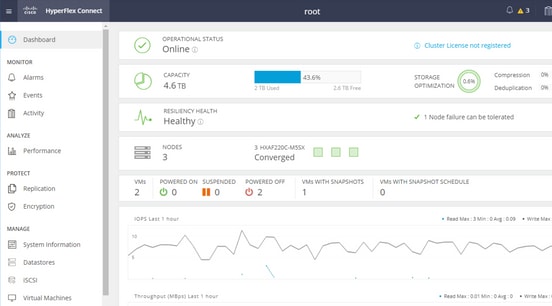
Passaggio 2. Creare una nuova destinazione iSCSI HyperFlex come mostrato nell'immagine:
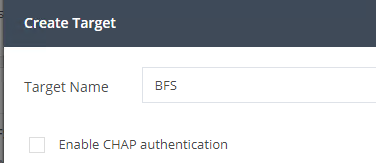
In questo esempio di configurazione non viene utilizzata l'autenticazione. Fornire Nome destinazione un nome senza _ (Sottolineatura) o Other (Altro) caratteri speciali. In questi esempi, l'autenticazione CHAP non è configurata. Per motivi di sicurezza, è possibile configurare l'autenticazione CHAP. Negli esempi per installare un sistema operativo Windows ed ESXi sulla LUN BootFromSAN, è configurata l'autenticazione CHAP.
Passaggio 3. Creare un LUN all'interno della destinazione, come mostrato nell'immagine:
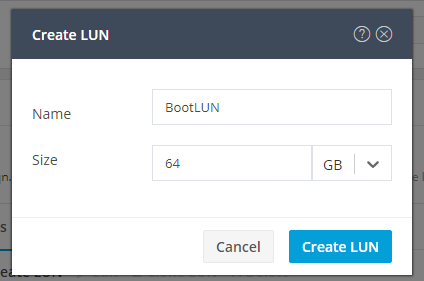
Il nome serve solo come riferimento. Scegliere le dimensioni appropriate del LUN. HyperFlex non supporta il masking LUN e gli ID LUN vengono generati automaticamente.
Passaggio 4. Creare un gruppo di iniziatori (IG) su HyperFlex con l'IQN dell'iniziatore, come mostrato nella seguente immagine:
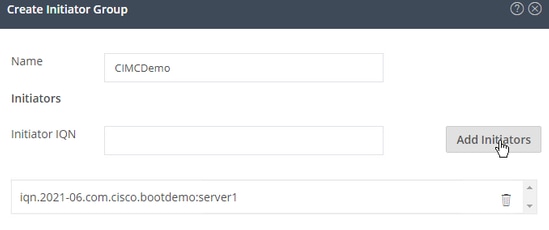
Decidere un nome per la IG. Se non si conosce l'IQN dell'iniziatore in questo momento, è sufficiente aggiungere qualsiasi IQN valido a questo IG. Successivamente, è possibile eliminarla e aggiungere il nome IQN dell'iniziatore corretto. Documentare la IG per trovare rapidamente il nome dell'iniziatore quando è necessario modificarlo.
In un IG è possibile aggiungere uno o più nomi IQN di iniziatori.
Se l'iniziatore si trova all'esterno della subnet iSCSI HyperFlex, eseguire il comando hxcli iscsi allowlist add -p <indirizzo ip dell'iniziatore> tramite il controller o HX WebCLI.
Per verificare se l'indirizzo IP è stato aggiunto all'elenco degli indirizzi consentiti, eseguire il comando hxcli iscsi allowlist show.
Passaggio 4.1. Fare clic su Create Initiator Group (Crea gruppo iniziatore) come mostrato nell'immagine seguente:
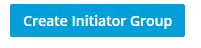
Passaggio 5. Collegare il Gi con la destinazione HyperFlex. Verrà creata una destinazione HyperFlex con LUN e il Gi verrà creato. L'ultimo passaggio della configurazione HyperFlex consiste nel collegare la destinazione con la IG.Scegliere la IG e selezionare Linked Targets (Destinazioni collegate) come mostrato nell'immagine:
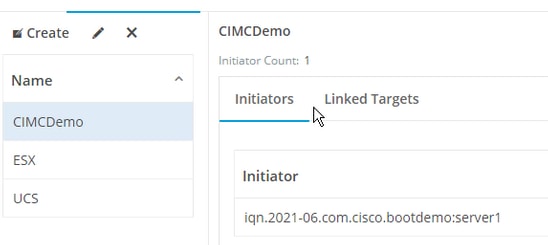
SelezionaCollegate e scegliete la destinazione HyperFlex corretta.
Passaggio 5.1. Documentazione di IQN destinazione HyperFlex e ID LUN. In seguito, il nome IQN della destinazione HyperFlex viene configurato nell'iniziatore. Scegliere la destinazione appena creata e documentare IQN.In questo esempio, è iqn.1987-02.com.ciisco.iscsi:CIMCDemoBoot come mostrato nell'immagine:
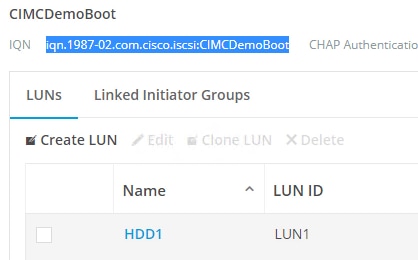
L'ID LUN in questa destinazione deve inoltre essere documentato e utilizzato successivamente nella configurazione dell'iniziatore. In questo esempio, l'ID LUN è LUN1.
Se nel cluster sono configurate più destinazioni, i LUN possono avere lo stesso ID LUN su IQN di destinazione HyperFlex diversi.
Configurazione UCS Standalone Server - CIMC
In questo esempio, il server dispone solo di una scheda MLOM (Modular LAN-on-Motherboard) con una connessione di rete. Se esistono più schede di rete, selezionare quella corretta. La procedura è la stessa descritta di seguito:
Prerequisiti: Prima di configurare le operazioni descritte in questo documento, è necessario che sia già stata eseguita un'operazione congiunta. Questa procedura non viene spiegata in questo documento.
- HyperFlex iSCSI Target, LUN e IG sono configurati e collegati
- CIMC è configurato con un indirizzo IP raggiungibile da un browser
Esempio di rete:
La topologia di rete fisica dell'installazione è come mostrato in questa immagine:
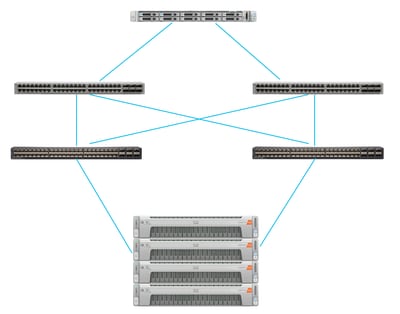
UCS Indipendente Il server è connesso tramite MLOM a due switch Nexus. I due switch Nexus sono collegati da un VPC all'interconnessione fabric. Ogni nodo HyperFlex connette la scheda di rete all'interconnessione fabric A e B. Per l'avvio SAN, è configurata una rete VLAN iSCSI di layer 2.
Flusso di lavoro: la procedura da seguire per configurare l'avvio SAN da LUN iSCSI HyperFlex è illustrata in questa immagine:
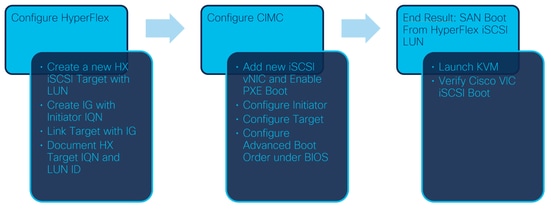
Passaggio 1. Configurare la scheda di rete. Aprire CIMC in un browser e scegliere Rete > Scheda adattatore MLOM come mostrato nell'immagine:
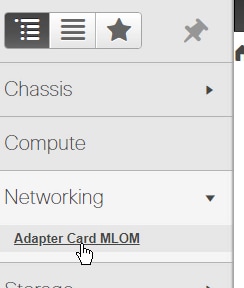
Passaggio 2. Scegliere vNIC come mostrato nell'immagine:

Per impostazione predefinita, sono già configurate due vNIC. Lasciarle invariate come mostrato nell'immagine:
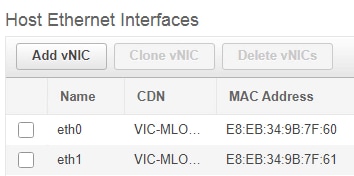
Passaggio 3. Scegliere Aggiungere vNIC come mostrato nell'immagine:
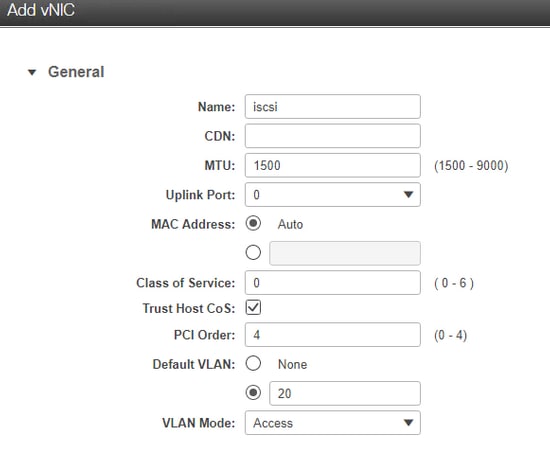
Questa nuova vNIC trasferisce il traffico iSCSI dal cluster HyperFlex al server UCS. In questo esempio, il server dispone di una connessione VLAN iSCSI di layer 2. La VLAN è 20 e la modalità VLAN deve essere impostata su Access.
Passaggio 3.1. Accertarsi che l'opzione Abilita avvio PXE sia selezionata, come mostrato nella seguente immagine:
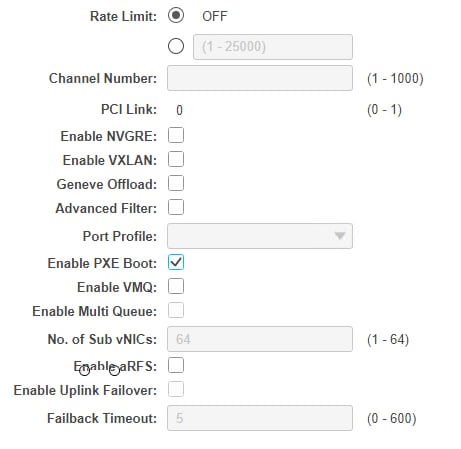
Passaggio 3.2. Ora è possibile aggiungere questa vNIC. Utilizzare il Aggiungi opzione vNIC come mostrato nell'immagine:
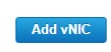
Passaggio 4. A sinistra, scegliere la nuova vNIC iscsi creata come mostrato nell'immagine:
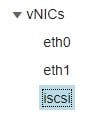
Passaggio 4.1. Scorrere verso il basso fino a iSCSI Boot Properties ed espandere Initiator, come mostrato nell'immagine:
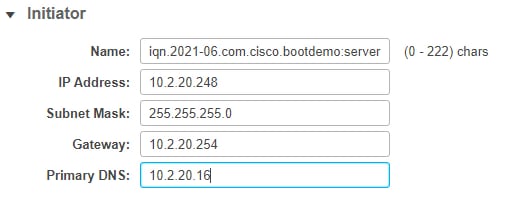
Il Nome è l'IQN dell'Iniziatore. È possibile creare il nome IQN come descritto nella RFC 3720. L'indirizzo IP è l'indirizzo IP che il server UCS ottiene per la vNIC iSCSI. Questo indirizzo deve comunicare con l'indirizzo IP del cluster iSCSI HyperFlex. La destinazione HyperFlex non dispone dell'autenticazione, quindi lasciare il resto vuoto come mostrato nell'immagine:
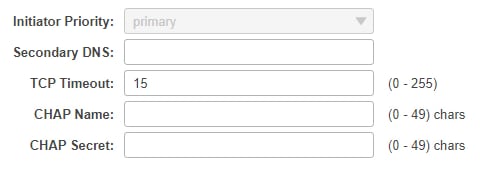
Passaggio 4.2. Configurare la destinazione primaria come mostrato nell'immagine:
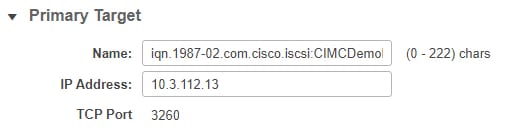
Il nome della destinazione primaria è la destinazione HyperFlex collegata alla IG con il nome IQN di questo iniziatore. L'indirizzo IP è l'indirizzo IP del cluster iSCSI HyperFlex.
Passaggio 4.3. Assicurarsi che LUN di avvio è quella corretta, come mostrato nell'immagine:
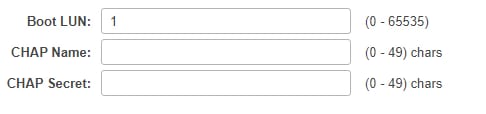
È possibile effettuare una verifica per verificare ID LUN della LUN nella destinazione iSCSI HyperFlex. Fare clic sul pulsante Save Changes and OK (Salva le modifiche e OK) come mostrato nelle immagini seguenti:
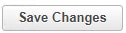
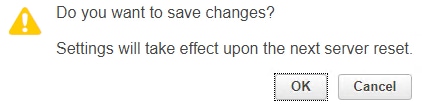
Prerequisiti: prima di configurare le operazioni descritte in questo documento, è necessario che sia già stata eseguita un'operazione congiunta. Un profilo di servizio è già stato creato e assegnato a un server. Questo passaggio non viene spiegato in questa parte del documento.
Passaggio 1. Configurare l'ordine di avvio CIMC. Aprire il CIMC del server e scegliere Calcolate come mostrato nell'immagine:
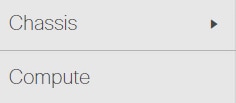
Passaggio 1.1. Scegliere BIOS>Configure Boot Order > Configure Boot Order (Configura ordine di avvio), come mostrato nelle seguenti immagini:
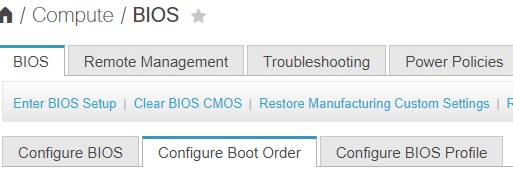
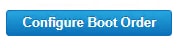
Passaggio 2. Per iSCSI, è necessario utilizzare la scheda Avanzate e scegliere Aggiungi avvio iSCSI come mostrato nelle immagini seguenti:
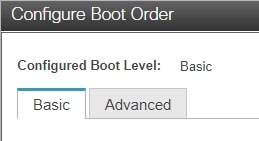
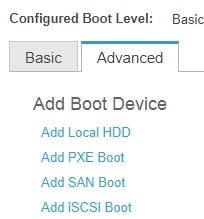
Passaggio 2.1. Quando si aggiunge l'avvio iSCSI, la schedaName è per riferimento.Verificare che l'opzione Order (Ordine) sia impostata sul numero più basso, in modo che venga eseguito il tentativo di avvio.OSPF (Open Shortest Path First) Slot in questo esempio è MLOM. La porta viene impostata automaticamente su 0, come mostrato nell'immagine:
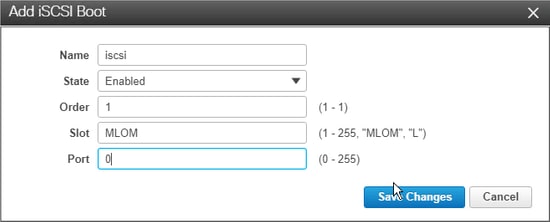
Verifica:
Avvio SAN da LUN iSCSI HyperFlex. Riavviare il server e verificare che il BIOS rilevi la LUN iSCSI HyperFlex. Quando l'ordine di avvio è impostato correttamente, esegue un avvio SAN da LUN iSCSI HyperFlex. Nella schermata del BIOS, viene visualizzato il driver del protocollo di rete semplice Cisco VIC e l'IQN della LUN di destinazione HyperFlex con le dimensioni della LUN, come mostrato nell'immagine:
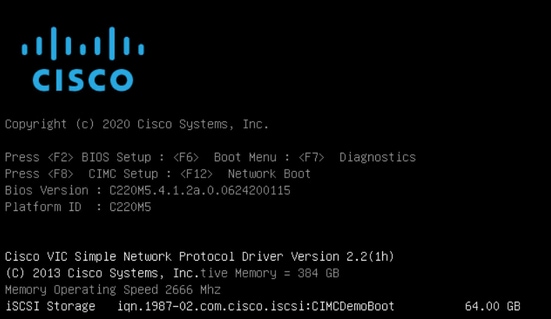
Se la destinazione HyperFlex dispone di più LUN, è necessario mostrarle qui.
Se sul LUN non è installato alcun sistema operativo, è necessario installarlo tramite vMedia o manualmente tramite tastiera, video, mouse (KVM).
Configurazione UCS Manager
Esempio di rete:
La topologia di rete fisica dell'installazione è come mostrato in questa immagine:

Il server UCS è connesso tramite Le interconnessioni fabric sono connesse agli switch Nexus. I due switch Nexus sono collegati tramite VPC al HyperFlex Fabric Interconnects. Ogni nodo HyperFlex connette la scheda di rete all'interconnessione fabric A e B. Nell'esempio, l'iSCSI viene utilizzato su diverse VLAN per mostrare come configurare HyperFlex per questa situazione di rete. Per evitare questa situazione, si consiglia di eliminare i router di layer 3 e di utilizzare solo VLAN iSCSI di layer 2.
Flusso di lavoro:
I passaggi da seguire per configurare l'avvio SAN da LUN iSCSI HyperFlex sono illustrati in questa immagine:
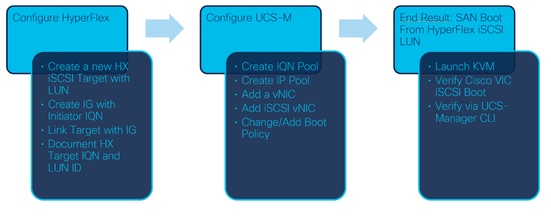
Passaggio 1. Al momento non sono configurate vNIC iSCSI nel profilo di servizio. Esiste una sola voce in vNIC, come mostrato nell'immagine:
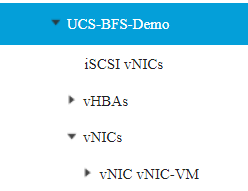
Passaggio 1.1. Scegliere vNIC e fare clic su Add per aggiungere un'altra vNIC per il traffico di avvio iSCSI, come mostrato nelle seguenti immagini:
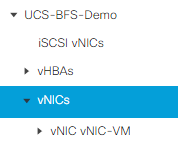
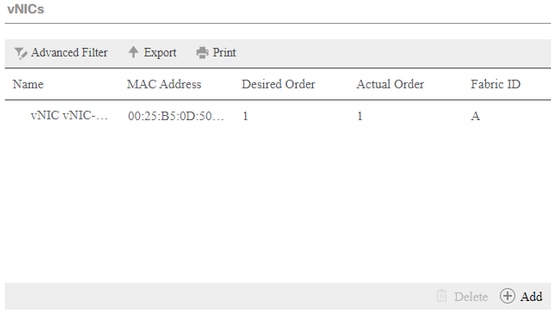
OSPF (Open Shortest Path First) Nome è tIl nome della vNICe tQuesto nome è necessario più avanti in Criteri ordine di avvio.
Passaggio 1.2. Scegliere un MACPool già creato.È possibile scegliere di avere più vNIC per iSCSI su Fabric-A e Fabric-B o per selezionare Abilita failover.In questo esempio, la vNIC iSCSI è connessa solo sul fabric A, come mostrato nell'immagine:
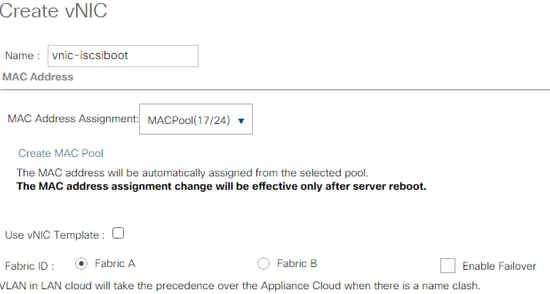
Passaggio 1.3. Scegliere la VLAN che il traffico iSCSI deve utilizzare. Questo esempio ha la stessa VLAN iSCSI utilizzata dalla rete iSCSI HyperFlex come mostrato nell'immagine:
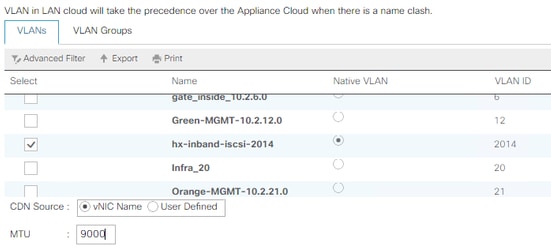
Nota: Verificare che la VLAN iSCSI sia la VLAN nativa. Si tratta solo di una VLAN nativa tra il server e l'interconnessione fabric e che la VLAN non debba essere nativa all'esterno delle interconnessioni fabric.
Il meglio pratica iSCSI è dotato di frame jumbo, che hanno unn MTU pari a 9000. Se si configura Frame jumbo, assicurarsi che siano frame jumbo end-to-end. Ciò include il sistema operativo dell'iniziatore.
Passaggio 1.4. Fare clic su Save Changes (Salva modifiche) e su Yes (Sì) come mostrato nelle seguenti immagini:
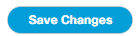
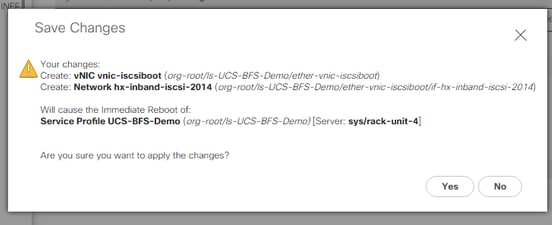
Ci sono ora due vNIC per il profilo del servizio.
Passaggio 2. Aggiungere una vNIC iSCSI. Scegliere iSCSI vNIC e selezionare Add (Aggiungi) come mostrato nelle seguenti immagini:
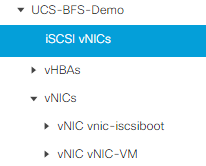

È stata creata una vNIC iSCSI.
Nota: iSCSI vNIC è un segnaposto iBFT (iSCSI Boot Firmware Table) per la configurazione di avvio iSCSI. Non si tratta di una vNIC effettiva, pertanto è necessario selezionare una vNIC sottostante. Non assegnare un indirizzo MAC separato.
Passaggio 2.1. OSPF (Open Shortest Path First) Nome è solo un identificatore. Dentro VLAN, può essere scelta solo una VLAN, che deve essere stata la VLAN nativa.Lasciare Assegnazione indirizzo MAC per Select(nessuno utilizzato per impostazione predefinita) come mostrato nell'immagine:
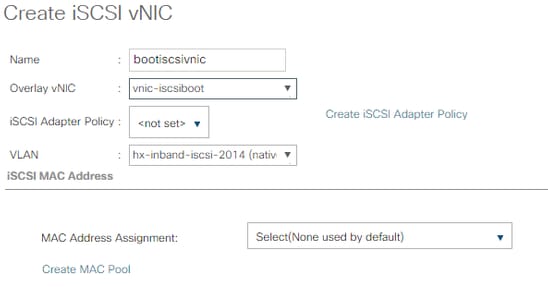
Passaggio 2.2. Modificare/aggiungere criteri di avvio. Nel profilo del servizio, scegliere gli ordini di avvio, come mostrato nell'immagine seguente:
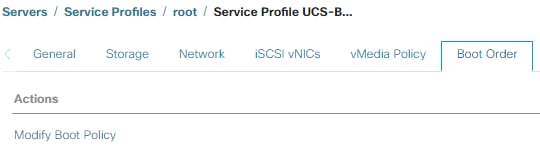
Passaggio 2.3. È possibile modificare il criterio di avvio solo quando altri server non utilizzano questo criterio. In questo esempio, viene creato un nuovo criterio di avvio. Il nome è il nome del criterio di avvio. Se la LUN di avvio non ha alcun sistema operativo installato, assicurarsi di scegliere, ad esempio, un CD-ROM remoto. In questo modo, il sistema operativo può essere installato tramite supporti KVM. Fare clic su Aggiungi avvio iSCSI come mostrato nelle immagini seguenti:
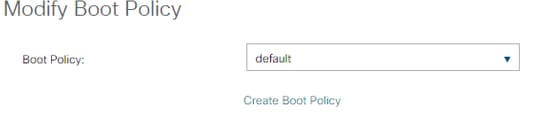
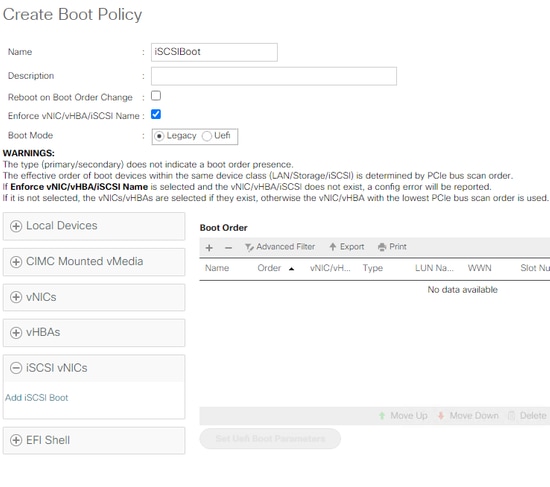
Passaggio 2.4. La vNIC iSCSI è il nome della vNIC iSCSI creata. Immettete il valore mostrato nell'immagine e fate clic su OK:
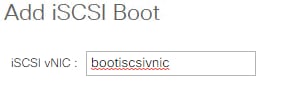
Passaggio 3. Nell'esempio di questo passaggio viene mostrato come creare una voce di avvio. Una voce di avvio doppio è possibile con due vNIC. La destinazione iSCSI può essere sempre la stessa. A causa dell'installazione del sistema operativo Windows, è necessario che al momento dell'installazione vi sia una singola voce di avvio o un singolo percorso. È necessario tornare a questa pagina e aggiungerla al termine dell'installazione del sistema operativo e della configurazione MPIO. Questo argomento viene trattato nella sezione: MPIO
Passaggio 3.1. Selezionare il Criteri di avvioche appena creato ed espandere iSCSI, come mostrato in questa immagine:
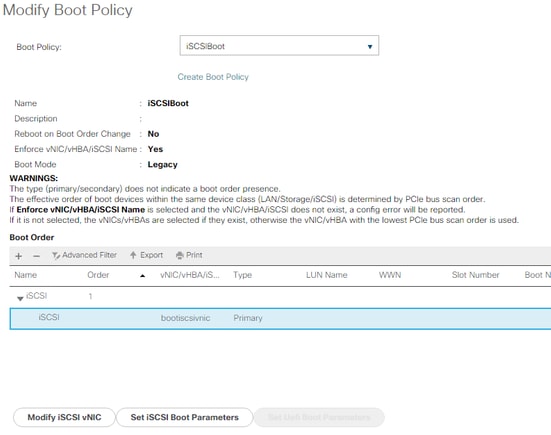
Se non viene visualizzato Modifica vNIC iSCSI, OSPF (Open Shortest Path First) iSCSI vNIC non era quello che hai creato.
Passaggio 3.2. Scegliere Imposta parametri di avvio iSCSI. Nell'esempio non viene utilizzata alcuna autenticazione.L'assegnazione del nome iniziatore avviene tramite un pool IQN. È possibile creare questo pool IQN se non è presente.Il criterio dell'indirizzo IP dell'iniziatore è un pool IP in cui l'iniziatore UCS ottiene il proprio indirizzo IP. Può essere creato se non è stato ancora creato alcun pool IP, come mostrato nell'immagine:
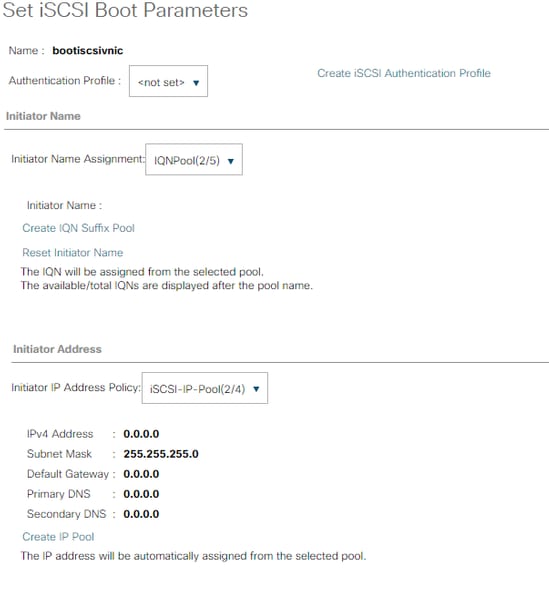
Naturalmente, è possibile assegnare gli indirizzi IP manualmente.
Passaggio 3.3. Scorrere verso il basso e scegliere iSCSI Static Target Interface, quindi fare clic su Add come mostrato nell'immagine:
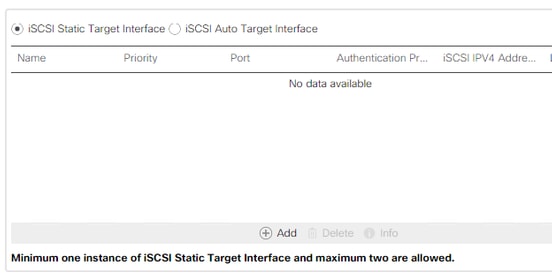
Passaggio 3.4. Il nome della destinazione iSCSI è il nome IQN della destinazione iSCSI HyperFlex documentato al momento della configurazione della destinazione HyperFlex. L'indirizzo IPv4 è l'indirizzo IP del cluster iSCSI HyperFlex.L'ID LUN è l'ID LUN documentato al momento della configurazione della destinazione HyperFlex, come mostrato nell'immagine seguente:
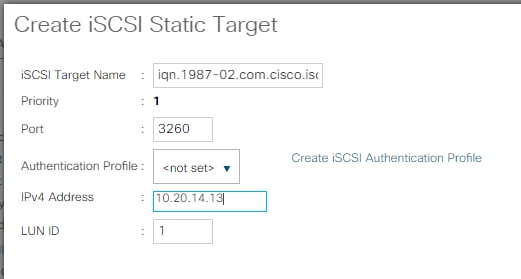
Passaggio 3.5. Scegliere OK e Sì per modificare i criteri di avvio, come mostrato nelle seguenti immagini:
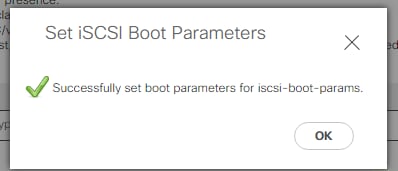
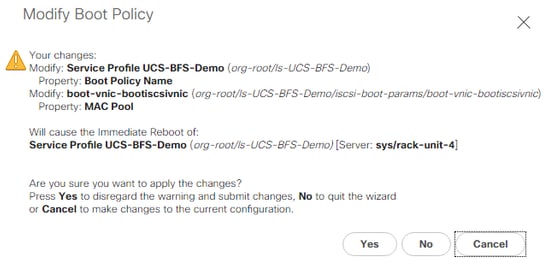
Passaggio 4. Trovare IQN iniziatore. L'IQN dell'iniziatore UCS non viene visualizzato nel profilo quando si utilizza questa configurazione. Passare a SAN e scegliere i pool IQN utilizzati come mostrato nell'immagine:
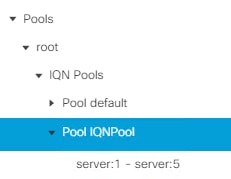
Passaggio 4.1. Annotare l'IQN del profilo come mostrato nell'immagine:

Il nome dell'iniziatore deve essere configurato nel gruppo iniziatore HyperFlex collegato alla LUN di destinazione HyperFlex in cui il server si connette a l'avvio SAN, come mostrato nell'immagine:
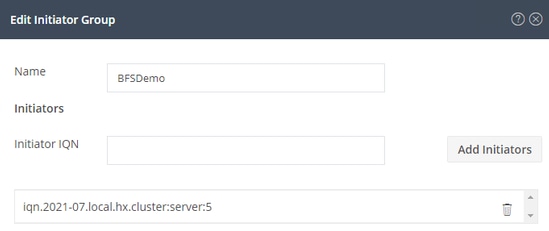
Quando si utilizza un pool, il nome IQN non è noton in anticipo. Se si crea una IG con tutte le iI nomi IQN iniziatore, questi iniziatori possono vedere tutte le stesse LUN della destinazione. Questa situazione può essere indesiderata.
Risultato:
Avvio SAN da HyperFlex LUN iSCSI come mostrato nell'immagine:

Installare un sistema operativo sulla LUN di avvio se non è installato alcun sistema operativo, come mostrato nell'immagine. ESXi viene installato sul LUN e, dopo l'installazione, viene avviato dal LUN seguente:
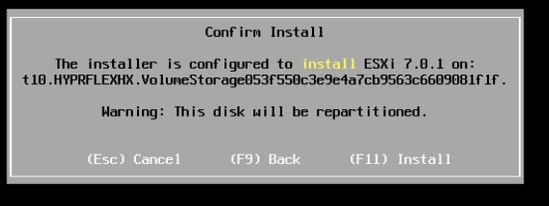
Risoluzione dei problemi relativi all'avvio iSCSI nella CLI di UCS Manager:
Quando si verifica un errore di configurazione, viene visualizzato Initialize Error 1 (Inizializza errore 1) come mostrato nell'immagine seguente:

Questo errore può essere causato da cause diverse.UCS Manager CLI può ottenere ulteriori informazioni sull'errore di inizializzazione. SSH su UCS-Manager e accedere. Nell'esempio riportato, il server 4 ha il profilo del servizio, ed è presente solo un MLOM. Questo fornisce il valore di 4/1. Digitare i comandi nella CLI di UCS Manager come mostrato nell'immagine:
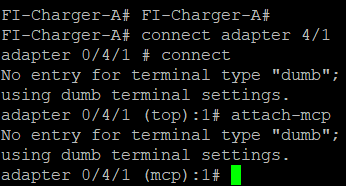
Quando si digita help, viene visualizzato un intero elenco di comandi che è ora possibile eseguire. I comandi per iSCSI cLa configurazione è come mostrato nella seguente immagine:

Problema 1: Statistiche ping: In corso
Nella sessione SSH, digitare iscsi_get_confige controllare l'output come mostrato nell'immagine:
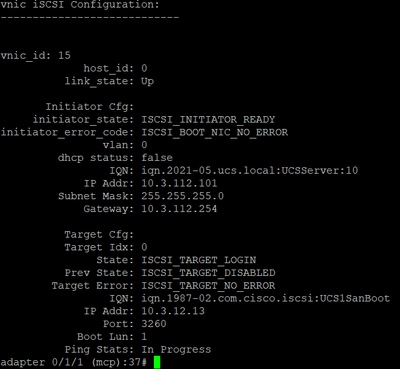
OSPF (Open Shortest Path First) Statistiche ping è In corso.Ciò significa che iIniziatore: impossibile eseguire il ping dell'indirizzo IP del cluster iSCSI HyperFlex. Verificare il percorso di rete da OSPF (Open Shortest Path First) iIniziatore della destinazione iSCSI HyperFlex. Nel nostro esempio, IP iSCSI iniziatore aL'indirizzo è esterno alla subnet iSCSI configurata nel cluster HyperFlex. L'indirizzo IP dell'iniziatore deve essere aggiunto all'elenco degli indirizzi consentiti per iSCSI HyperFlex.SSH sull'indirizzo IP del cluster HyperFlex e immettere il comando:
hxcli iscsi allowlist add -p
Per verificare se l'indirizzo IP dell'iniziatore si trova nel aelenco, utilizzare il comando:
hxcli iscsi allowlist showProblema 2: errore di destinazione: "ISCSI_TARGET_LOGIN_ERROR"
Nella sessione SSH, digitare iscsi_get_confige controllare l'output come mostrato nell'immagine:
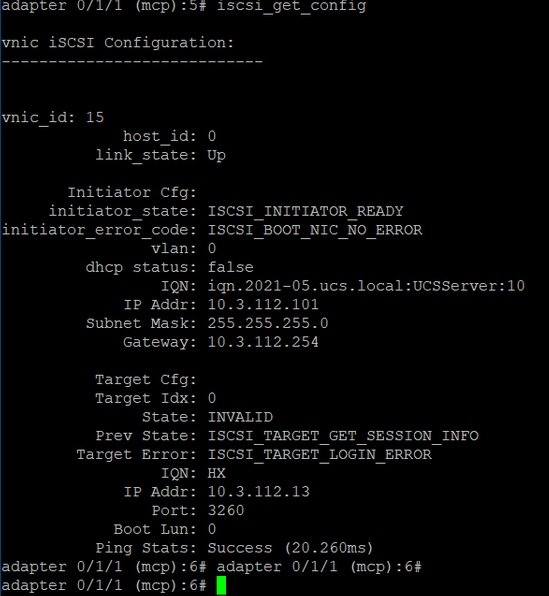
L'errore di destinazione è ISCSI_TARGET_LOGIN_ERROR. Se si utilizza l'autenticazione, verificare il nome e i segreti. Verificare che il nome IQN dell'iniziatore sia incluso nel gruppo di iniziatori HyperFlex e collegato a una destinazione.
Problema 3: errore di destinazione: "ISCSI_TARGET_GET_HBT_ERROR"
Nella sessione SSH, digitare iscsi_get_confige controllare l'output come mostrato nell'immagine:
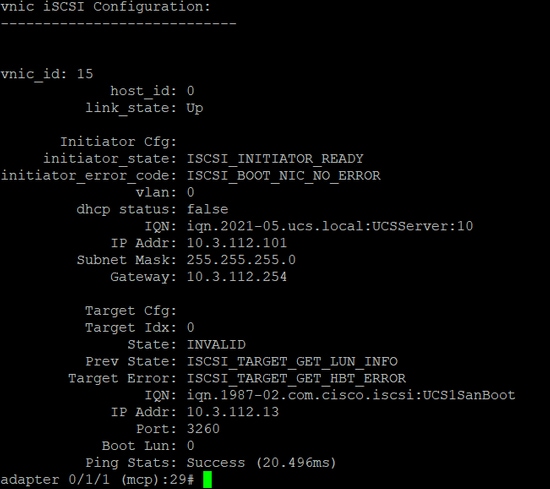
L'errore di destinazione è ISCSI_TARGET_GET_HBT_ERROR. Nella configurazione della LUN di AVVIO, è stato utilizzato un ID LUN errato. In questo caso, la LUN di AVVIO è stata impostata su 0, e deve essere stata assegnata a1.
Configurazione di avvio SAN funzionante:
L'avvio SAN da HyperFlex iSCSI deve funzionare quando iSCSI cLa configurazione è corretta e l'output è quello mostrato nella seguente immagine:
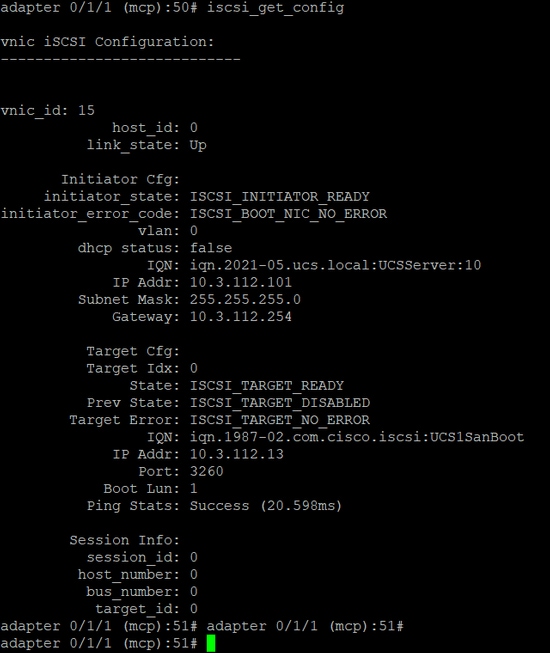
Configurazione di IMM
Prerequisiti:
- Interconnessioni fabric rivendicate in Intersight
- Intersight Profilo server già creato e collegato a un server
Esempio di rete:
La topologia di rete fisica dell'installazione è come mostrato in questa immagine:
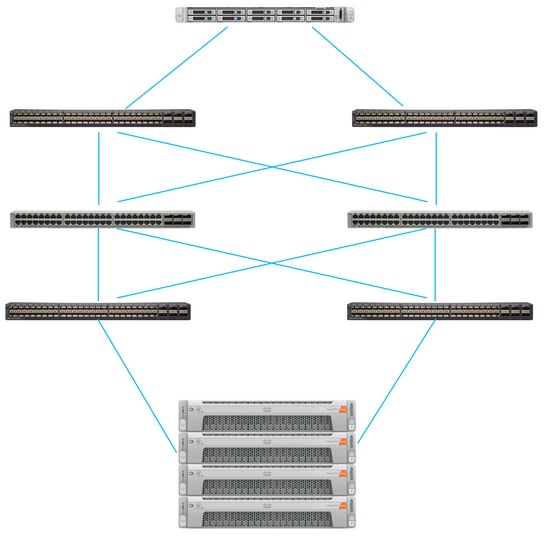
Il server UCS è in IMM e controllato tramite Intersight. I due switch Nexus sono collegati tramite VPC al diverse coppie di Fabric Interconnect Ogni nodo HyperFlex connette la scheda di rete all'interconnessione fabric A e B. Una rete VLAN iSCSI di layer 2 è configurata senza ritardi dei dispositivi di layer 3 per l'avvio della SAN.
Flusso di lavoro:
I passaggi da seguire per configurare l'avvio SAN da LUN iSCSI HyperFlex sono illustrati in questa immagine:
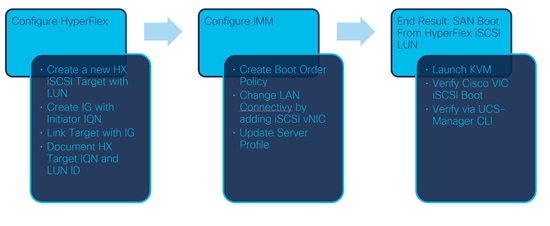
Passaggio 1. Per accedere a Intersight, utilizzare https://intersight.com, come mostrato nell'immagine:
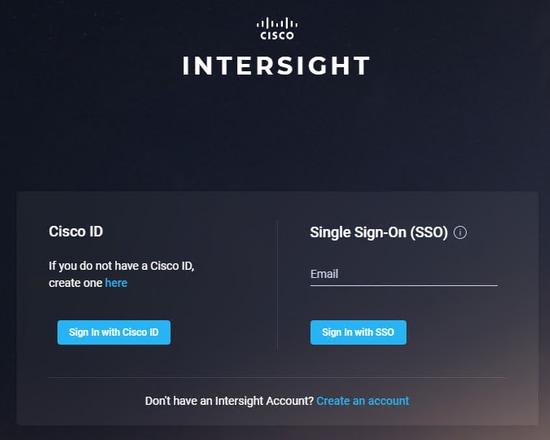
Passaggio 2. Creare un nuovo criterio ordine di avvio. Verrà creato un nuovo criterio ordine di avvio per il server.Scegliete Configura > Criteri come mostrato in questa immagine:
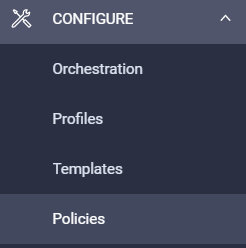
Passaggio 2.1. Fare clic su Crea criterio nell'angolo superiore destro, come mostrato nell'immagine seguente:
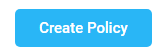
Passaggio 2.2. A sinistra, scegliere UCS Server.Selezionare Boot Order (Ordine di avvio) dai criteri come mostrato in questa immagine e fare clic su Start:
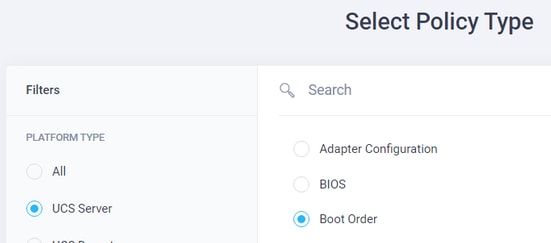
Passaggio 2.3. Nel Passaggio 1., assegnare un nome univoco come mostrato nell'immagine e fare clic su Avanti:
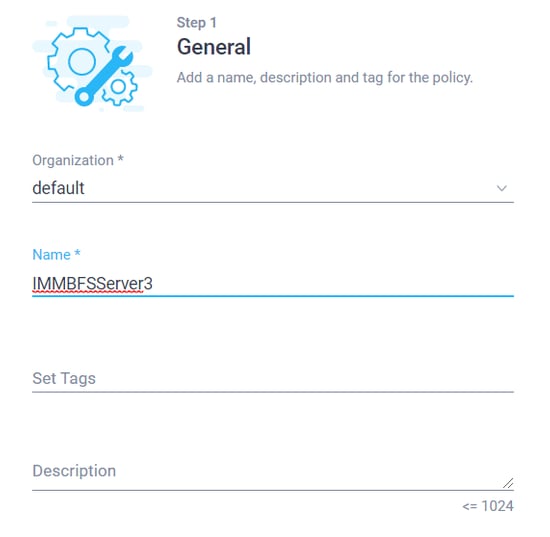
Passaggio 2.4. Nel Passaggio 2., scegliere UCS Server (FI-Attached). Per questo esempio, lasciare la modalità di avvio configurata su Legacy. Espandere Add Boot Device e selezionare iSCSI Boot come mostrato nell'immagine:
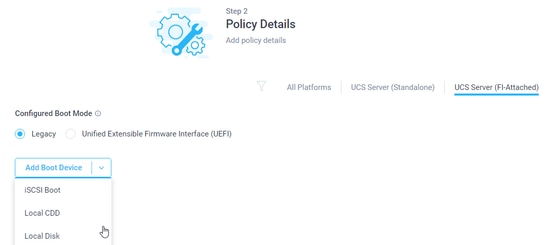
Passaggio 2.5. Assegnare un nome di dispositivo e un nome di interfaccia, come mostrato nell'immagine:

LIl nome dell'interfaccia deve essere documented, e viene utilizzata per creare una nuova vNIC. Fare clic su Crea, sullo schermo deve essere visualizzato un popup come mostrato nell'immagine seguente:

Passaggio 3. Cambia connettività LAN. È possibile creare una nuova connettività LAN. In questo esempio, viene modificata la connettività LAN corrente del profilo del server.Cercare il criterio utente nella panoramica Criteri come mostrato nell'immagine seguente:

Passaggio 3.1. Scegliere Modifica criterio come mostrato nell'immagine:
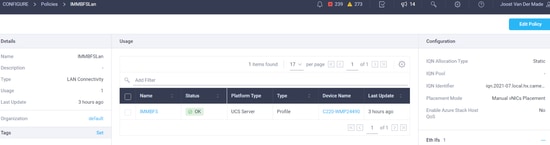
In questo caso, il nome del criterio è IMMBFSLan. Nella configurazione è già presente una vNIC. Non modificare nulla al punto 1. come mostrato nell'immagine e fare clic su Avanti:
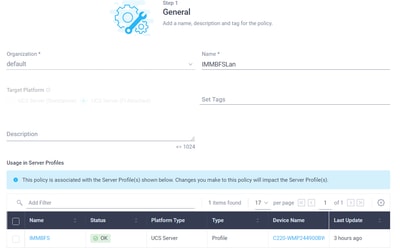
Passaggio 3.2. Nel Passaggio 2., scegliere Add vNIC come mostrato nell'immagine:
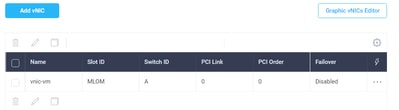
Passaggio 4. Modificare il profilo del server. Il criterio di connettività LAN è stato aggiornato e l'ordine di avvio deve essere modificato in questo profilo del server. Scegliere CONFIGURA > Profili dalla barra sinistra per individuare il profilo del server UCS, come mostrato nell'immagine:
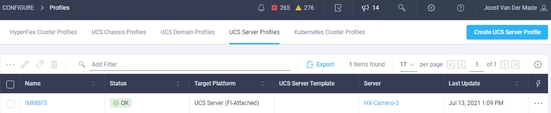
Il profilo UCS può essere selezionato direttamente dal server UCS, come mostrato nell'immagine:

Il nome deve essere utilizzato nel criterio Boot Order. Il server dispone di una sola scheda di rete, MLOM. Questa scheda deve essere configurata in ID slot.Lasciare il collegamento PCI su 0. L'ID dello switch nell'esempio è A e l'ordine PCI è il numero dell'ultima vNIC, ossia 1. OSPF (Open Shortest Path First) Criteri di controllo di rete Ethernet, QoS Ethernet, e Scheda Ethernet possono avere valori predefiniti. La best practice per iSCSI è di avere una MTU di 9000, che può essere configurata nella policy QoS Ethernet.
Passaggio 4.1. Scegliere Criteri di gruppo Rete Ethernet > Seleziona criteriocome mostrato nell'immagine:
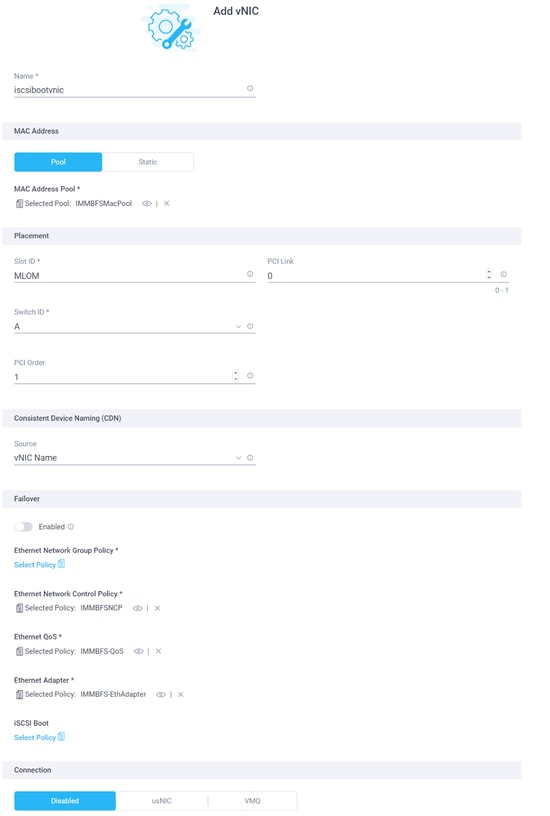
Utilizzate l'opzione Crea nuovo (Create New). Assegnare un nome a Criteri di gruppo di rete come illustrato in questa immagine e fare clic su Avanti:
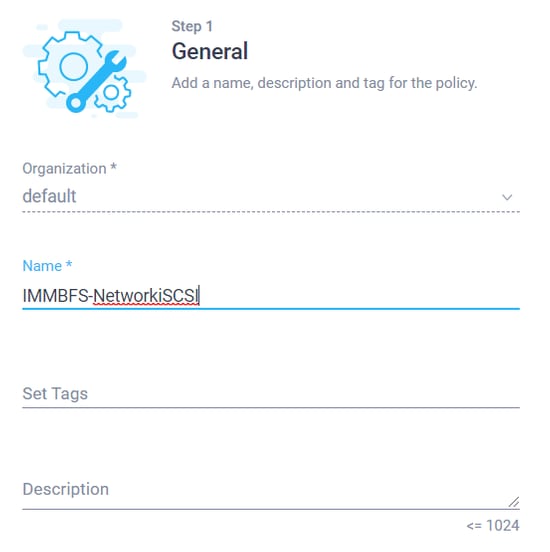
Passaggio 4.2. Nel passaggio 2., aggiungere le VLAN consentite. In questo caso, si tratta solo della VLAN iSCSI dell'installazione.Verificare che alla VLAN nativa sia stata aggiunta questa VLAN iSCSI come mostrato in questa immagine e fare clic su Crea:
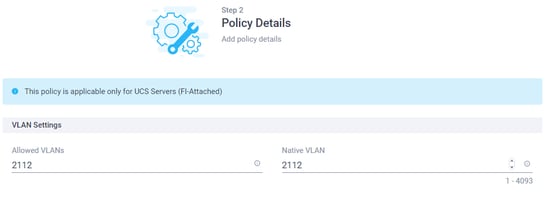
Solo il traffico di avvio iSCSI supera questa vNIC. La VLAN nativa per la VLAN iSCSI non deve essere configurata sugli switch in direzione nord.
Passaggio 4.3. Scegliere i nuovi Criteri di gruppo di rete Ether creati, come mostrato nell'immagine:
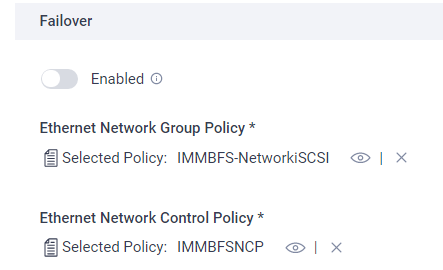
Passaggio 5. ScegliereSelezionare Criterio all'avvio iSCSI.Fare clic su Crea nuovo.
Al punto 1., assegnare all'avvio iSCSI un nome come mostrato in questa immagine e fare clic su Next:
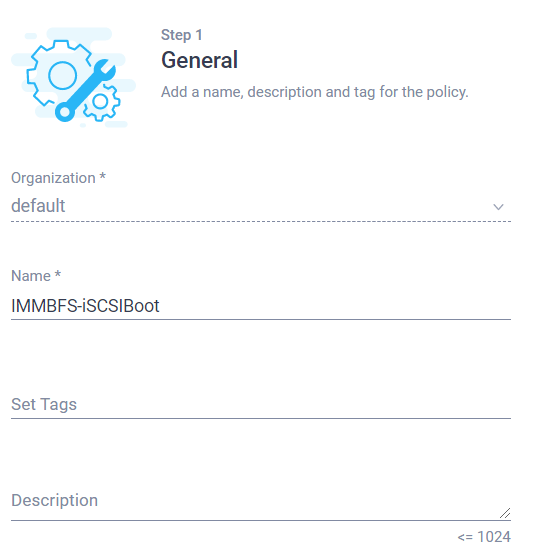
Passaggio 5.1. Nel Passaggio 2., scegliere Statico come mostrato nella seguente immagine:
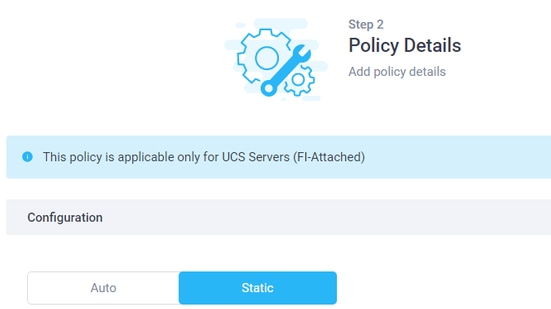
Clic Seleziona criterio di destinazione primaria. Scegli di Crea nuovo.
Nel Passaggio 1., assegnargli un Nome come mostrato in questa immagine ed eseguire le operazioni seguenti: Avanti:
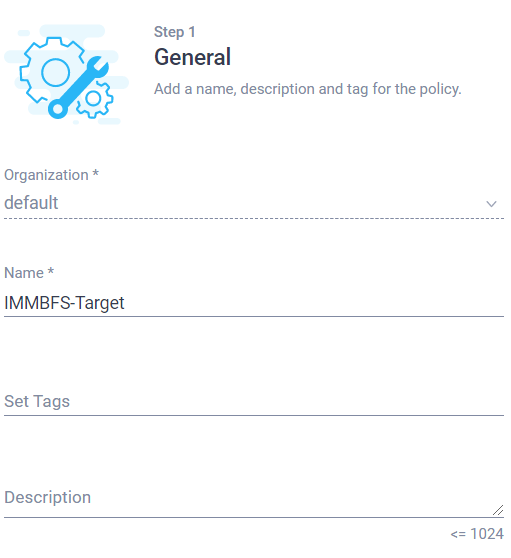
Dentro Passaggio 2., OSPF (Open Shortest Path First) Nome destinazione IQN destinazione iSCSI HyperFlex documentato durante la configurazione di HyperFlex. OSPF (Open Shortest Path First) Indirizzo IP è l'indirizzo IP del cluster iSCSI HyperFlex. Port è per iSCSI 3260. OSPF (Open Shortest Path First) ID LUN documentoed al momento della creazione della LUN di destinazione HyperFlex. In questo caso, ha un valore di 1 come mostrato nell'immagine, quindi scegliere a Crea:
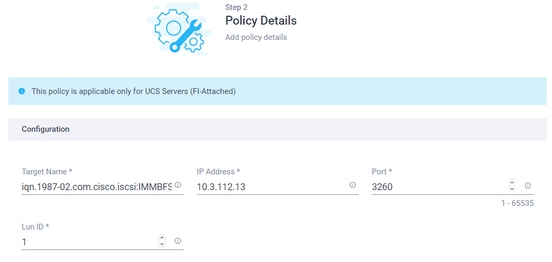
Passaggio 5.2. Al passaggio 2. del Avvio iSCSI, l'origine IP iniziatore può essere un pool. In questo caso, un IP pool creato. OSPF (Open Shortest Path First) iL'iniziatore ottiene un indirizzo IP da questo pool per connettersi all'indirizzo IP del cluster iSCSI HyperFlex, come mostrato nell'immagine:
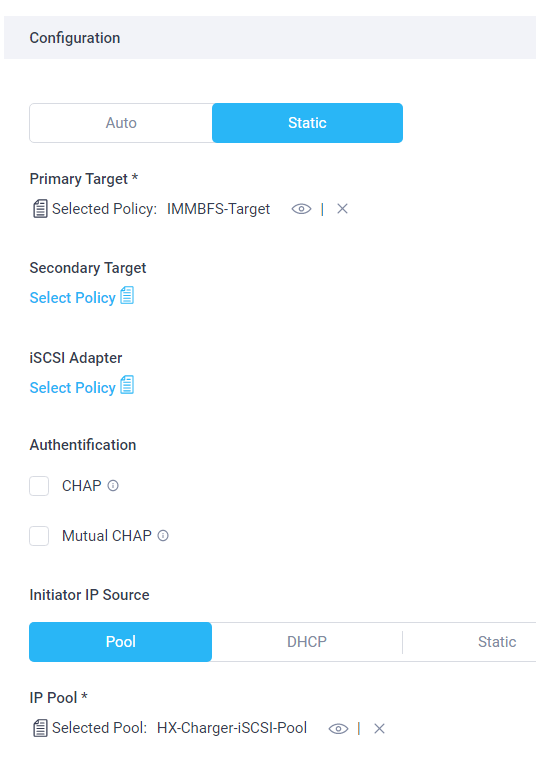
Clic Crea. Verificare che siano selezionati i criteri corretti. Scegli Aggiungi. Viene creata una nuova vNIC per il traffico di avvio iSCSI, come mostrato nell'immagine:

Passaggio 5.3. L'iniziatore ha bisogno di un IQN che può essere assegnato tramite pool o manuale. Per questo esempio viene scelto Manuale e il valore dell'IQN si trova già nel gruppo di iniziatori corretto di HyperFlex, come mostrato nella seguente immagine:
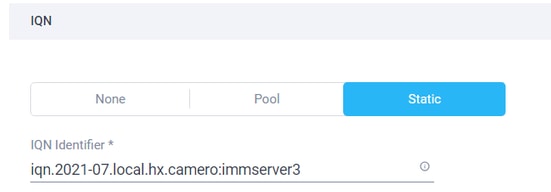
Clic Update. Viene visualizzato un avviso. Selezionare Salva, e viene visualizzato un popup nell'angolo in alto a destra, come mostrato nell'immagine:

Passaggio 6. Modificare il profilo del server. Trovare il profilo del server corretto dai profili del server UCS come mostrato nell'immagine:
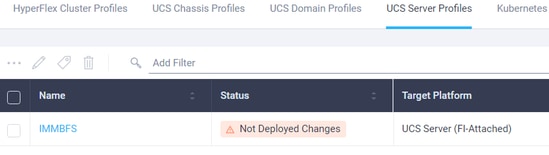
Passaggio 6.1. Modificare il criterio dall'opzione dei tre punti sul lato destro e fare clic su Modifica come mostrato in questa immagine:

Al Passo 1. del criterio, lasciare it come-è, come mostrato in questa immagine, e premere Avanti:
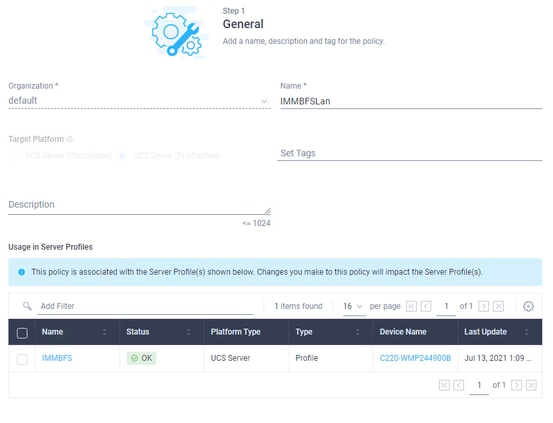
Nel Passaggio 2., fare clic su Avanti.
Nel passaggio 3., fare clic sul criterio dell'ordine di avvio corrente come mostrato nell'immagine:
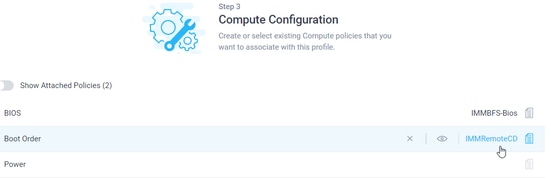
Scegliere i nuovi criteri dell'ordine di avvio come mostrato nell'immagine e premere Next (Avanti):
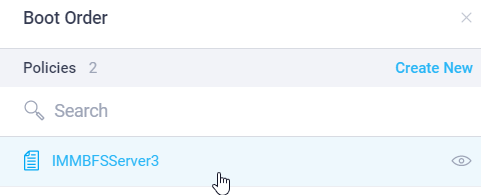
Lasciare invariati tutti gli altri criteri nel Passo 3. così com'è e premere Avanti.
Non apportare modifiche al punto 4. come mostrato nell'immagine e fare clic su Avanti:
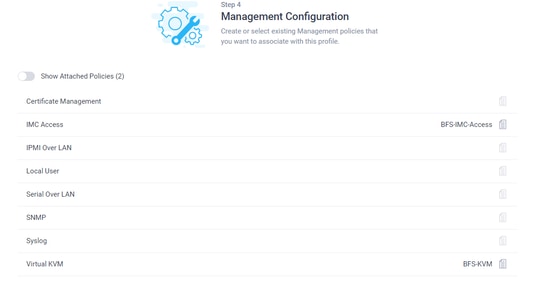
Lasciare i criteri nel Passo 5. come mostrato in questa immagine e premere Avanti:
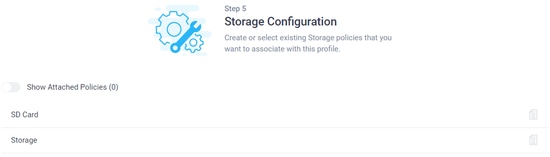
I criteri di connettività LAN sono già stati modificati e hanno avuto esito positivoAvanti.
Al Passaggio 7., è possibile rivedere la configurazione e fare clic su Implementazione come mostrato nelle seguenti immagini:
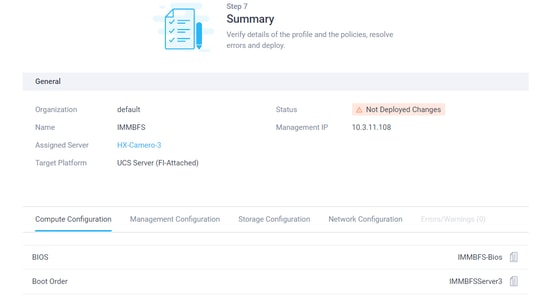
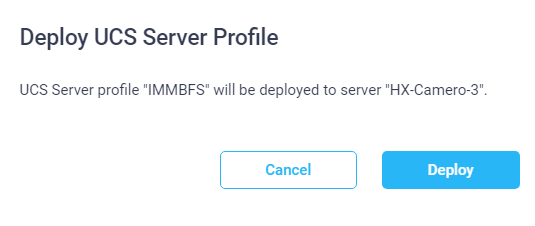
C'è un pop verde-in alto a destra, come mostrato nell'immagine:
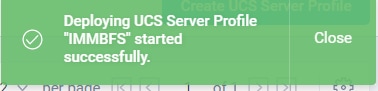
Il criterio passa alla convalida dello stato e dopo un paio di secondi è pronto, come mostrato nelle immagini seguenti:
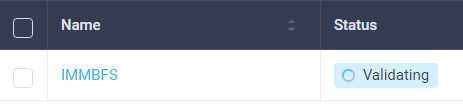
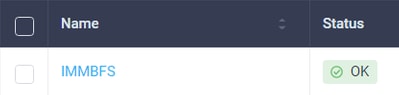
Verifica:
Passare al server su Intersight e utilizzare l'opzione a tre punti sulla destra, quindi fare clic su Launch vKVM (Avvia vKVM) come mostrato nelle immagini seguenti:

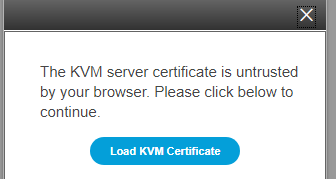

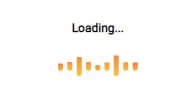
Quando viene caricato il driver di avvio iSCSI Cisco VIC, e la destinazione iSCSI HyperFlex viene rilevataed, l'output dello schermo sarà simile a quello mostrato nell'immagine:

QuandoDi seguito è riportata una configurazione errata sul lato HyperFlex o IMM. È possibile visualizzare un errore di inizializzazione 1, come mostrato nell'immagine:

Avvio dalla destinazione iSCSI HyperFlex con MPIO
Un iniziatore può essere costituito da più interfacce fisiche. In questo caso, è possibile che tali connessioni puntino ancora alla destinazione HyperFlex e, in caso di errore, il sistema operativo può scegliere l'altro percorso per la connessione iSCSI. Se si configurano Windows ed ESXi con MPIO, è necessario creare una seconda vNIC iSCSI in UCS-Manager, CIMC o Intersight, a seconda della configurazione utilizzata. La procedura è la stessa della prima vNIC iSCSI eseguita. La creazione di la seconda scheda vNIC iSCSI non fa parte di questo documento. La destinazione iSCSI HyperFlex deve essere configurata per l'autenticazione CHAP o disabilitare l'autenticazione CHAP iniziatore.
Installazione del sistema operativo Windows su LUN di avvio iSCSI
Prerequisiti:
- CD di installazione del sistema operativo Microsoft Windows o immagine ISO in formato .iso
- UCS driver ISO per schede VIC Cisco: ISO driver
- Scaricare la versione del driver corrispondente alla versione del bundle dell'infrastruttura UCS supportata.
- Il driver Cisco VIC non si trova all'interno dell'immagine ISO/CD di installazione di Windows, quindi gli utenti devono caricare il driver al momento dell'installazione del sistema operativo.
Flusso di lavoro:
Installazione del sistema operativo Windows:
Passaggio 1. Aprire la console KVM UCS per mappare l'immagine ISO di installazione del sistema operativo Microsoft Windows e avviare il server sull'immagine, come mostrato nell'immagine seguente:
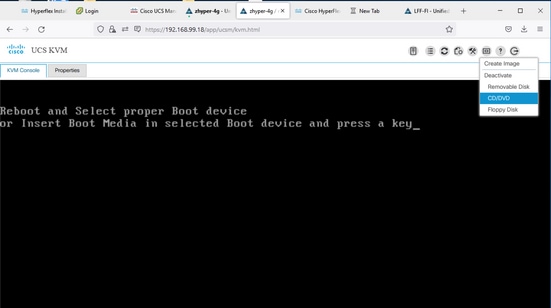
Passaggio 2. Nell'ambiente di installazione di Windows per WinPE, seguire le istruzioni visualizzate sullo schermo fino al messaggio "Dove installare Windows?" schermo. La LUN iSCSI HX non viene ancora visualizzata e deve caricare il driver VIC. Fare clic su Load driver (Carica driver) come mostrato nell'immagine:
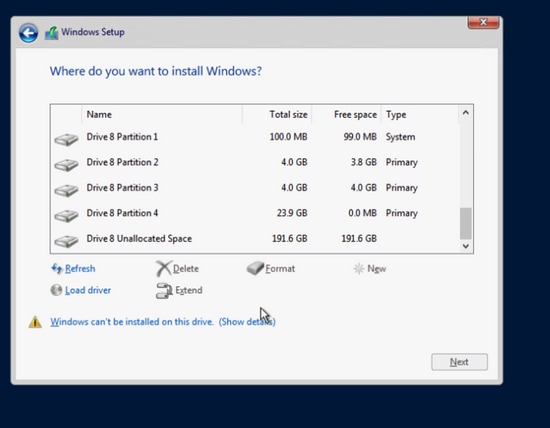
Passaggio 3. Dal menu UCS KVM, annullare la mappatura del CD/ISO di installazione del sistema operativo Windows e mappare il driver UCS ISO come mostrato nell'immagine:
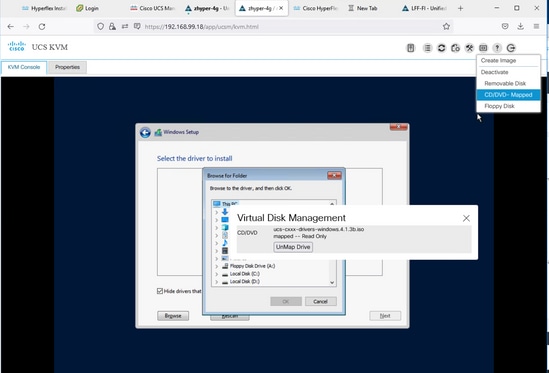
Passaggio 4. Cercare l'unità CD e il driver di rete Cisco VIC della versione del sistema operativo, in base al modello VIC in uso. Fare clic su OK come mostrato nell'immagine:
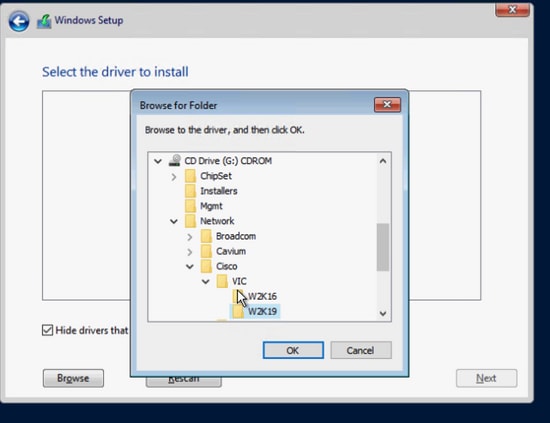
Un driver errato potrebbe causare un errore del disco di avvio inaccessibile dopo un riavvio se scelto per il modello VIC errato
Passaggio 5. Il file del driver di supporto viene visualizzato nell'elenco, selezionarlo e fare clic su Avanti, come mostrato nell'immagine. In seguito, verrà visualizzata la finestra 'Specificare il percorso in cui installare Windows'. schermata:
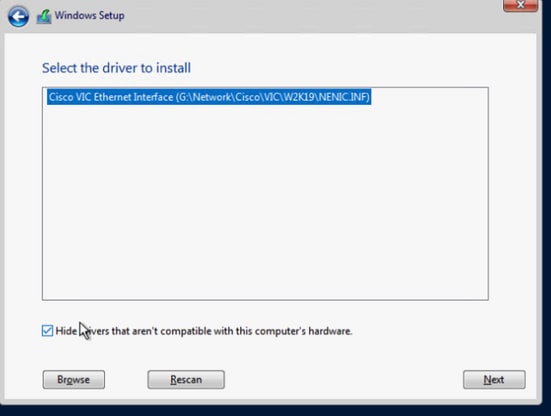
Passaggio 6. A questo punto, il LUN iSCSI HX deve essere visualizzato. Tuttavia è presente un messaggio di avviso relativo all'impossibilità di installare. Dalla console KVM, annullare il mapping dell'immagine ISO del driver e rimappare l'immagine di installazione di Windows. Fare clic su Aggiorna. Il messaggio di avviso scompare ed è possibile fare clic su Avanti, come mostrato nell'immagine:
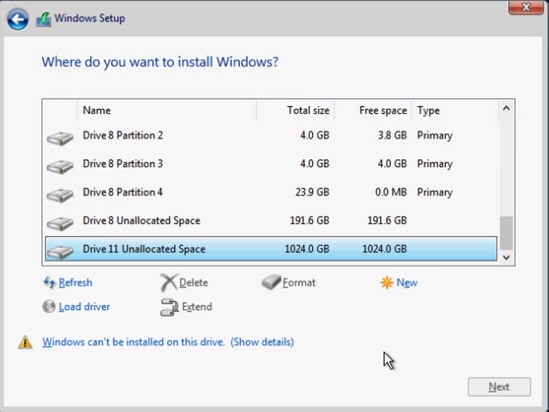
Passaggio 7. L'installazione di Windows deve essere avviata e completata correttamente come mostrato nell'immagine:
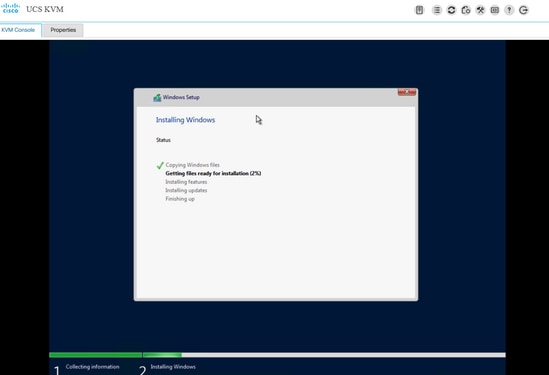
Configurazione post-installazione sistema operativo:
Configurazione della rete e ChipSet installazione driver:
Passaggio 1. Nell'output ipconfig di Windows, la scheda NIC iSCSI può già visualizzare l'indirizzo IP ricevuto da iBFT al momento dell'avvio, ma l'utente deve comunque configurare manualmente lo stesso IP nella connessione di rete come mostrato nell'immagine:
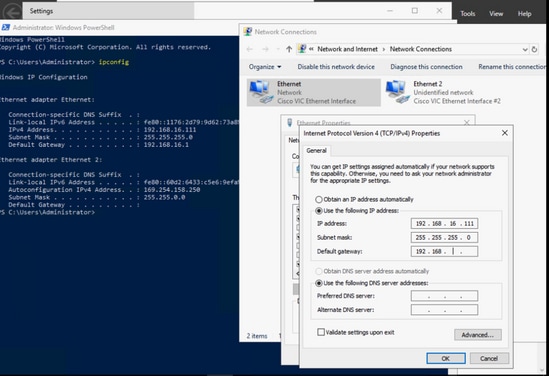
Passaggio 2. Avviare il servizio iniziatore iSCSI da Windows > Server Manager > Strumenti > Iniziatori iSCSI come mostrato nell'immagine:
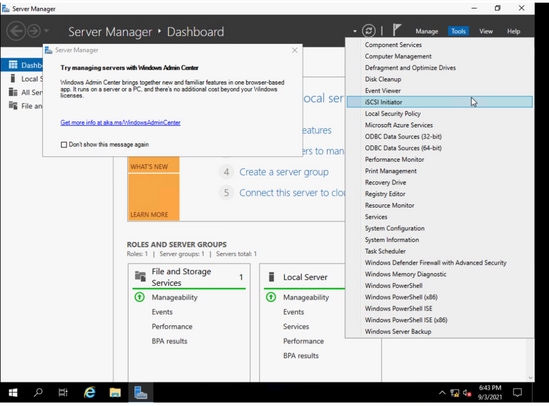
Passaggio 3. Nel messaggio popup per avviare il servizio iSCSI automaticamente dopo il riavvio, scegliere Sì come mostrato nell'immagine:
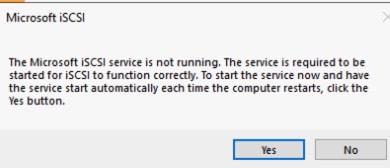
Passaggio 4. Alcuni dispositivi in Gestione computerper mostrare punto interrogativo giallos mancanza di driver, quindiè necessario installare il driver del chipset. Mappare WImmagine ISO del driver Windows di nuovo tramite KVM UCS come mostrato nell'immagine:
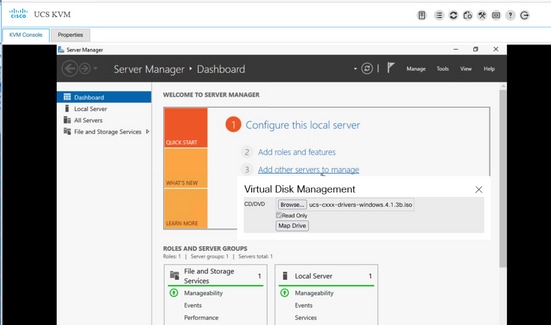
Passaggio 5. Sfogliare il CD-ROM, passare a ChipSet\<CPU server>\<modello server>\<versione sistema operativo Windows>, aprire il file README. Fare clic sul collegamento percorso, Apri SetupChipSet.exe come mostrato nell'immagine. Seguire quindi la procedura guidata per installare il driver del chipset. Riavviare il server al termine dell'installazione:
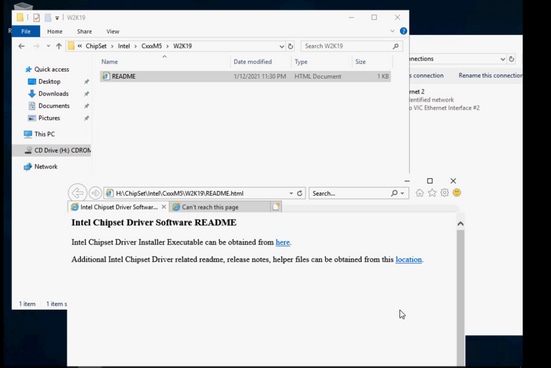
Configurare MPIO a percorsi multipli:
Passaggio 1. Passare aWindows > Server Manager > Aggiungi ruoli e funzionalità come mostrato nell'immagine:
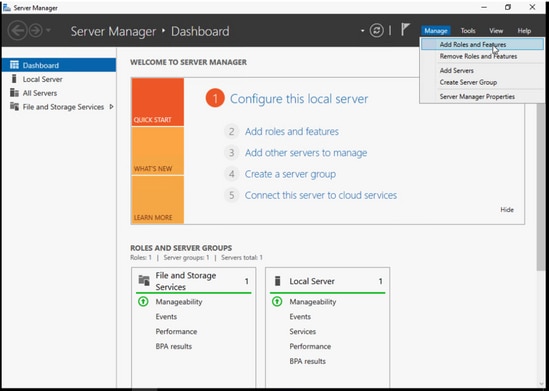
Passaggio 2. Passare alla scheda Features e scegliere Multipath I/O, fare clic su Next (Avanti) e al termine installare e riavviare l'hosted come mostrato nell'immagine:
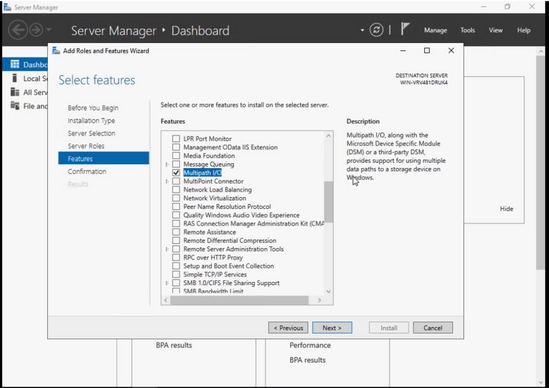
Riavvio del sistema operativo, accedere nuovamente a Windows e verificare che L'installazione MPIO è completoed.
Passaggio 3. Aggiungere il secondo percorso nell'ordine di avvio. Npassare a UCS manager. Scegliere Criteri dall'elenco a discesa in alto a sinistra come mostrato nell'immagine:
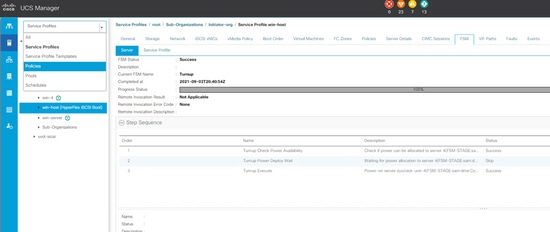
Passaggio 3.1. Cercare Criteri di avvio nella struttura organizzativa in cui è stato creato il profilo del servizio. Può trovarsi nella parte inferiore dell'organizzazione, se non è all'interno dell'organizzazione. Cercare quindi il criterio di avvio indicato nel passaggio precedente, come mostrato nell'immagine:
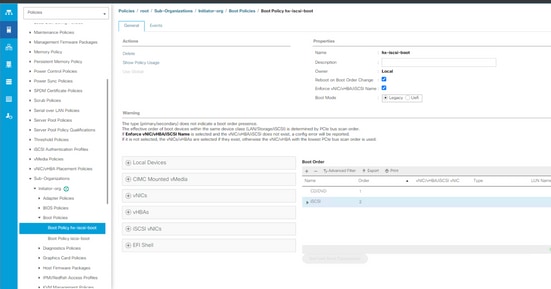
Passaggio 3.2. Dal pannello a sinistra sotto vNIC iSCSI, fare doppio clic su Add iSCSI Boot, quindi viene visualizzata la finestra pop e immettere il nome iSCSI vNIC immesso nel passaggio precedente. La seconda vNIC iSCSI deve essere visualizzata nell'ordine di avvio corretto, come mostrato nell'immagine. Premere Salva modifiche:
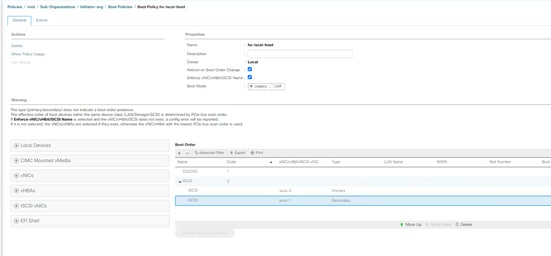
Passaggio 3.3. Dalla casella a discesa in alto a sinistra, scegliere Tutto e scegliere il profilo di servizio come mostrato nell'immagine:

Passaggio 3.4. Passare alla scheda Ordine di avvio, scegliere la seconda voce iSCSI e fare clic su Imposta parametri di avvio iSCSI come mostrato nell'immagine:
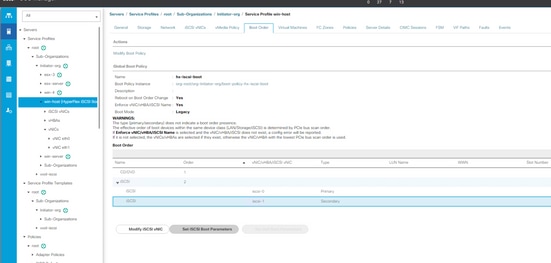
Passaggio 3.5. Immettere il secondo indirizzo IP, come mostrato nell'immagine:
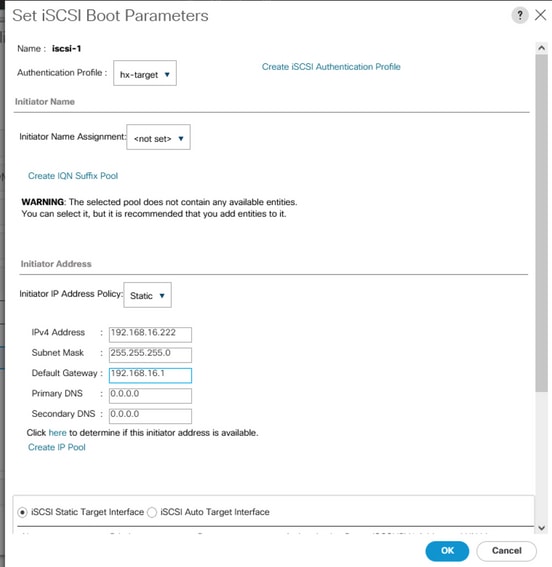
Scorrere verso il basso, fare di nuovo clic su Add ed eImmettere OSPF (Open Shortest Path First) stesse informazioni sulla destinazione come mostrato nell'immagine:
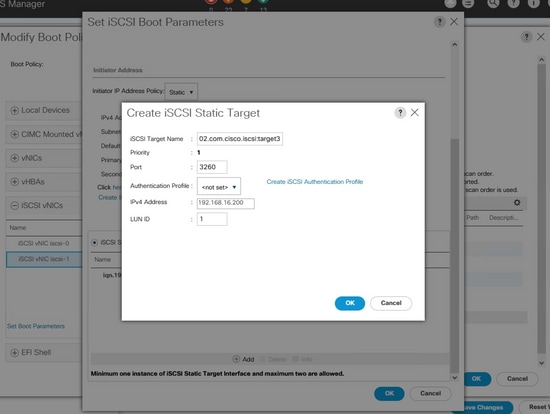
Passaggio 3.6. Riavvio del server UCS (se il server UCS non si riavvia da solo e attende un riavvio corretto, è necessario riavviare manualmente l'host). UCS Plug-in riconfigura l'ordine di avvio con una seconda vNIC iSCSI. È possibile controllare lo stato nella scheda FSM e attenderne il completamento, come mostrato nell'immagine seguente:
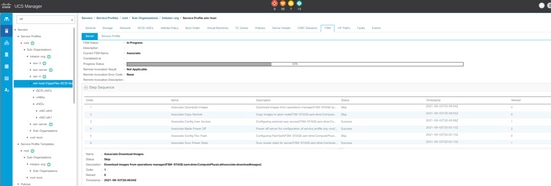
Passaggio 3.7. Il secondo percorso deve essere visualizzato in iBFT (in POST) quando il server viene avviato, come mostrato nell'immagine seguente:
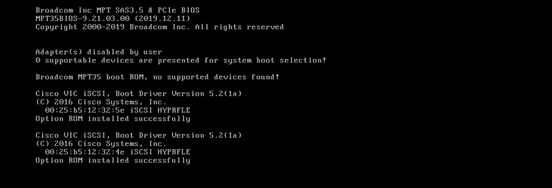
Passaggio 4. Il secondo indirizzo IP della NIC deve essere immesso manualmente per essere statico. In Windows, aggiungere l'indirizzo IP della seconda scheda NIC sotto Ethernet properties, quindi premere OK, come mostrato nell'immagine:
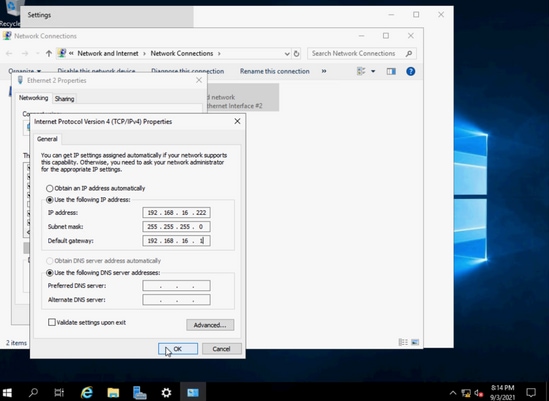
Passaggio 4.1. Aprire l'app MPIO, passare alla scheda Individua percorsi multipli, quindi dall'area Altri fare clic su e aggiungere HYPRFLEXHX.VolumeStorage, come mostrato nell'immagine:
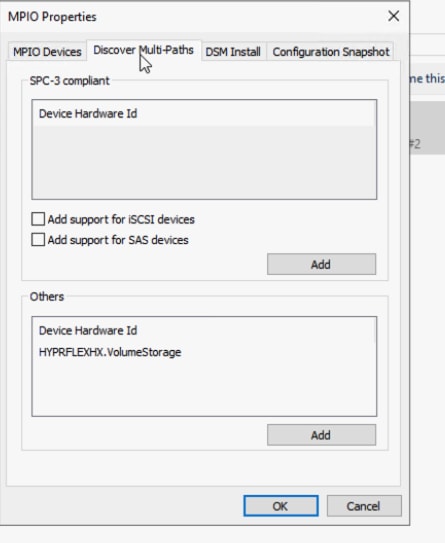
Passaggio 4.2. Riavviare il server.Aprire l'app iSCSI Initiator > Discovery > Discover Portal come mostrato in questa immagine:
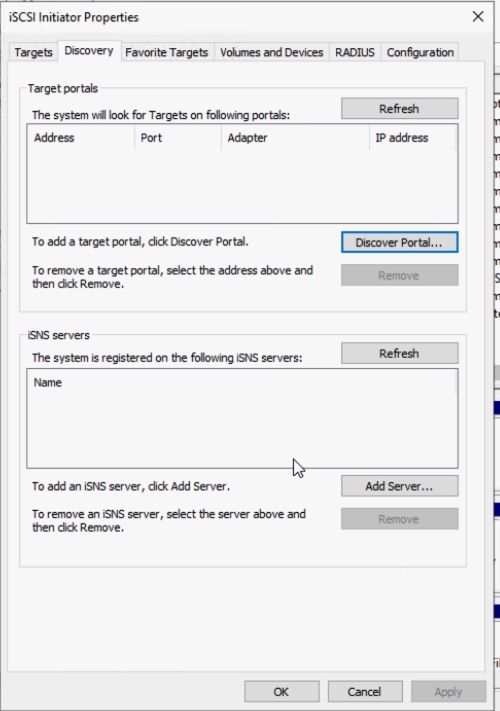
Passaggio 4.3. Inserire l'indirizzo IP di destinazione e premere OK, come mostrato nell'immagine:
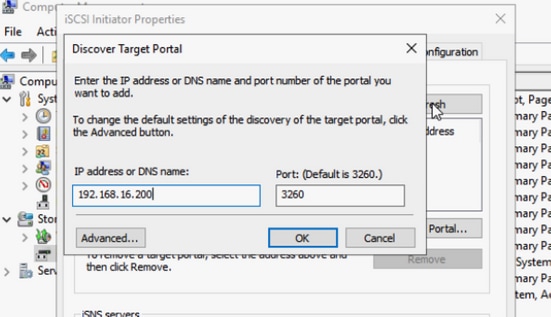
Passaggio 4.4. Passare a Destinazioni > Connetti come mostrato nella seguente immagine:
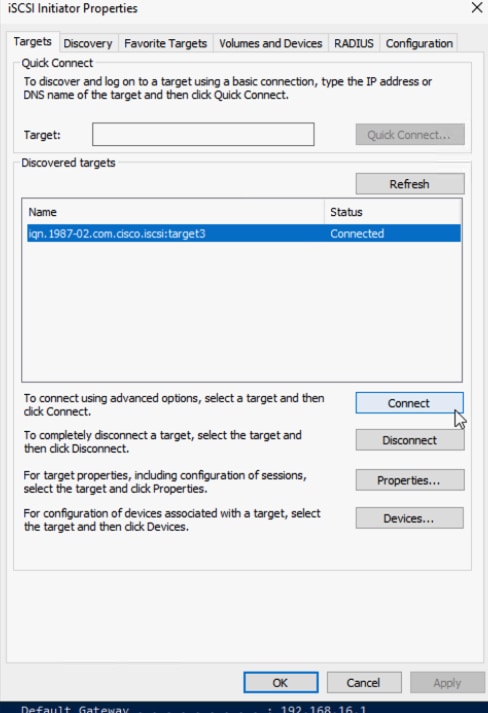
Passaggio 4.5. Selezionare Enable multi-path e scegliere l'opzione Advanced come mostrato nell'immagine:
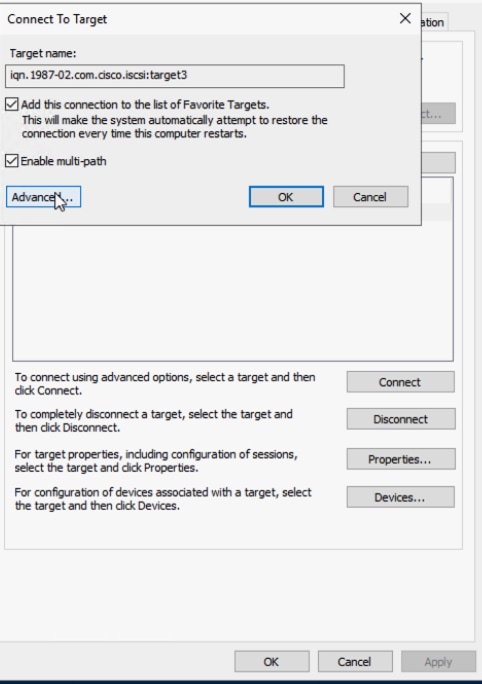
Scheda locale: Iniziatore iSCSI Microsoft
IP iniziatore: Scegli il primo IP NIC
Target Port IP: Scegli IP di destinazione
Selezionare Attiva accesso CHAP. Immettere le informazioni CHAP dalla destinazione.Fare clic su OK due volte come mostrato nell'immagine:
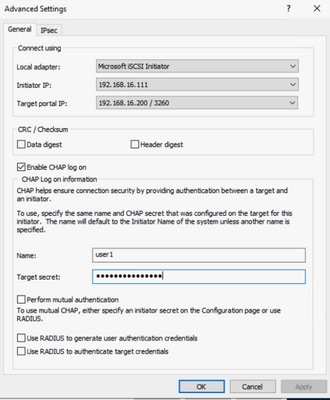
Passaggio 4.6. Scegliere nuovamente l'opzione Connect e ripetere i passaggi per il secondo Initiator IP. Quindi, fare clic su Connect (Connetti). Verranno ora eseguite più sessioni, come mostrato nell'immagine:
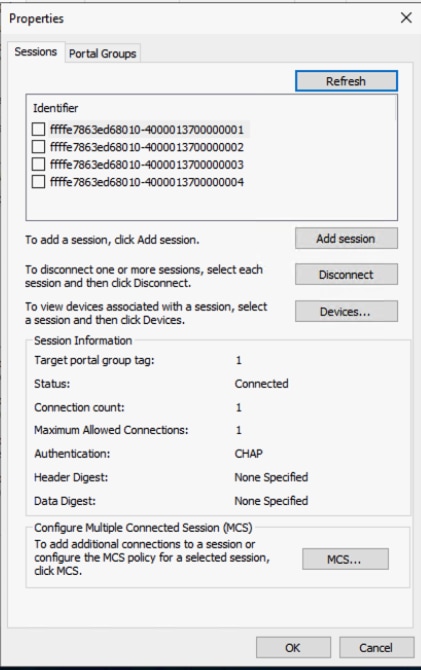
Passaggio 4.7. Dopo il riavvio, selezionare Gestione computer > Gestione disco, fare clic con il pulsante destro del mouse su C: unità. La scheda MPIO deve essere visualizzata, e se si fa clic su di essa, devono essere presenti più percorsi, come mostrato nell'immagine:
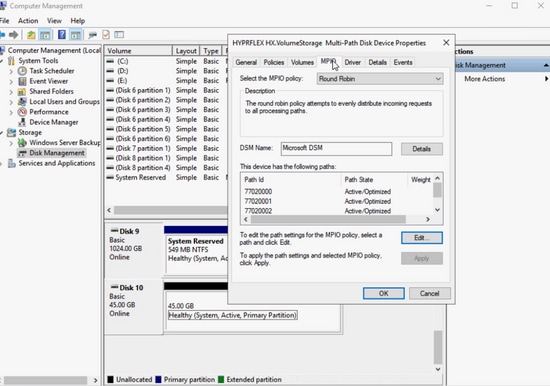
Risoluzione dei problemi:
Oin rare occasionis, dopo il riavvio o il ripristino del percorso, è possibile reimpostare l'indirizzo IP statico su OSPF (Open Shortest Path First) casuale predefinito IP indirizzo. Controllare la configurazione con ipconfig e itverificare che l'indirizzo IP statico immesso esista ancoracome mostrato nell'immagine:
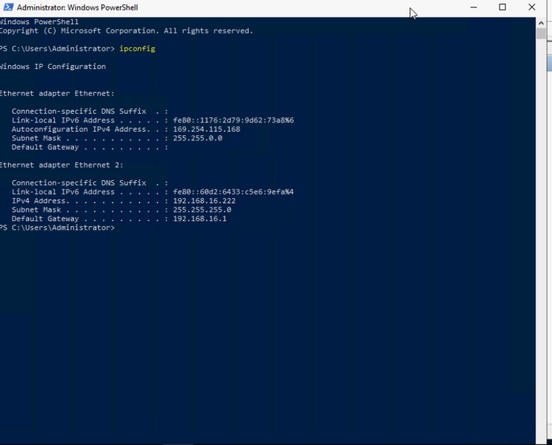
Installazione del sistema operativo Esxi su LUN di avvio iSCSI
Prerequisiti:
- È necessario creare una vNIC aggiuntiva nel traffico di gestione ESXi del profilo di servizio UCS.
- Per la configurazione a percorsi multipli, è possibile aggiungere il secondo percorso nell'ordine di avvio UCS prima o dopo l'installazione del sistema operativo, ma si consiglia di aggiungerlo prima dell'installazione di ESXi. Stessi passaggi nelle finestre come illustrato nell'immagine aggiungere il secondo percorso nell'ordine di avvio.
- Il driver Cisco VIC non si trova all'interno del normale CD/immagine ISO di installazione del sistema operativo ESXi, quindi è necessario scaricare l'immagine Cisco ESXi personalizzata dal sito Web VMware. Cercare l'immagine personalizzata ESXi Cisco per la versione ESXi desiderata - Custom_iso.
- È possibile scaricare l'ultimo ISO del driver UCS da questo percorso - Driver_iso.Utilizzare la versione del driver corrispondente alla versione del bundle dell'infrastruttura UCS.
Flusso di lavoro:
Installazione del sistema operativo Esxi:
Passaggio 1. Aprire lo switch KVM UCS del profilo del servizio, mappare Cisco Custom ESX ISO come mostrato nell'immagine:
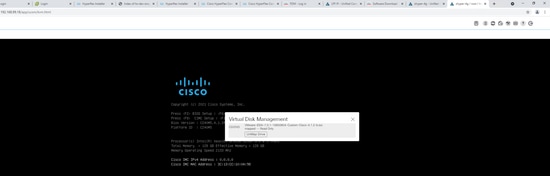
Passaggio 2. Avviare l'immagine e seguire le istruzioni visualizzate sullo schermo per installare ESX. Nella schermata 'Select a Disk to Install or Upgrade' (Seleziona un disco da installare o aggiornare), scorrere verso il basso fino a Remote (Remoto) e cercare HYPERFLEX HX.VolumeStorage LUN. Sceglietela e fate clic su Invio come mostrato in questa immagine:
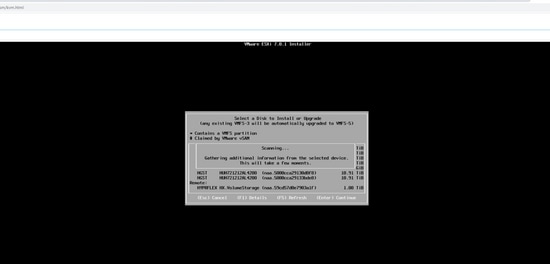
Passaggio 3. Seguire le istruzioni visualizzate sullo schermo per completare l'installazione.
Configurazione post-installazione sistema operativo:
Passaggio 1. Configurazione della NIC di gestione. Dopo l'installazione del sistema operativo, abbinare gli indirizzi MAC per identificare le NIC di gestione dedicate dalla vNIC UCS e configurare un indirizzo IP e una VLAN di gestione, come mostrato nell'immagine:
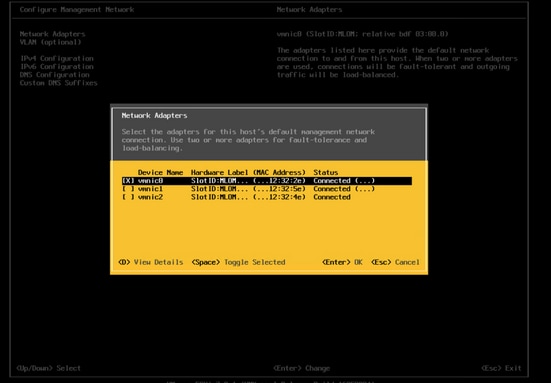
Quando si utilizza IP indirizzo, aprire il file vSpqui client nel browser web o aggiungerlo a vCinserire. Tu può configurare con vSpqui o vCinserire, ma in questo documento viene usato come esempio il client Web vSphere.
Passaggio 2. Configurare la rete iSCSI. Dopo aver effettuato l'accesso al client Web vSphere, scegliere Rete > NIC fisiche. Osservare l'indirizzo MAC sul nome NIC corrispondente, come mostrato nell'immagine:
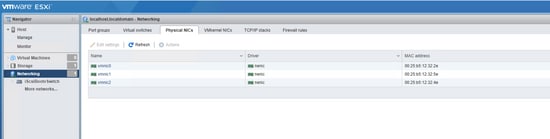
Passaggio 2.1. Passare alla scheda Switch virtuali. Fare clic su iSCSIootSwitch come mostrato nell'immagine:
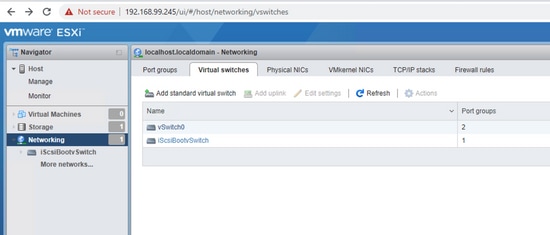
Passaggio 2.2. È presente un avviso relativo all'assenza di ridondanza uplink. Scegliere Azioni > Aggiungi uplink come mostrato nell'immagine:
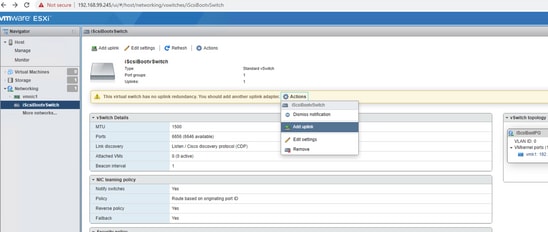
Passaggio 2.3. Selezionare la seconda scheda NIC iSCSI per l'uplink due e fare clic su Salva. iSCSIBootvSwitch visualizza un secondo adattatore fisico. Se è necessario modificare le dimensioni dell'MTU, è possibile modificarle qui, come mostrato nell'immagine:
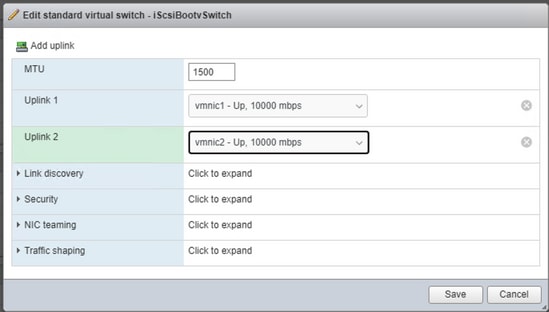
Passaggio 2.4. Scegliere Networking > VMkernel NICs > Add VMKernel NIC, immettere i dettagli e creare, come mostrato in questa immagine:
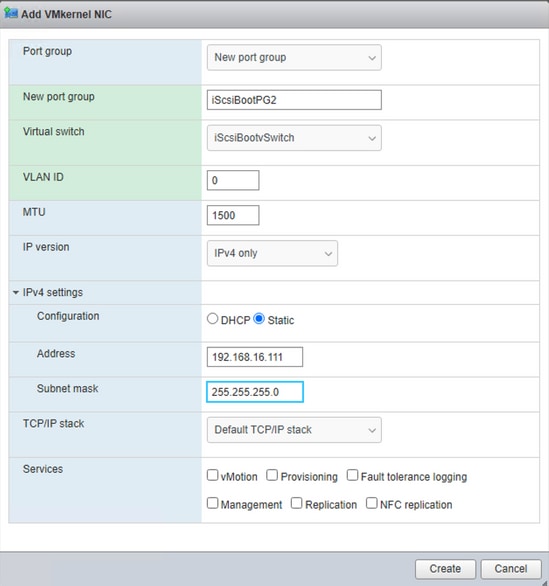
Nella schermata Aggiungi NIC VMKernel:
- Gruppo porte: Nuovo gruppo porte
- Nuovo gruppo di porte: immettere iSCSIBootPG2
- Switch virtuale: selezionare iSCSIbootvSwitch dall'elenco a discesa
- ID VLAN: deve essere 0 per il traffico nativo
- MTU: scegliere l'MTU appropriata scelta
- Impostazioni IPv4: selezionare static ed espanderlo. Immettere lo stesso indirizzo IP di un'altra scheda NIC iSCSI immessa nell'ordine di avvio UCS
Configurazione percorsi multipli Utilizzo VMkNIC del tunnel Basato Associazione porta:
Metodo GUI:
Passaggio 1. Devono essere ora disponibili due gruppi di porte iSCSI. Scegliere iSCSIBootPG come mostrato nell'immagine:
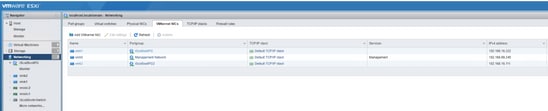
Passaggio 2. Fare clic sull'icona gialla di modifica a matita accanto a iSCSIBootPG come mostrato nell'immagine:

Passaggio 3. Nella schermata Edit port group, espandere NIC teaming come mostrato nell'immagine:
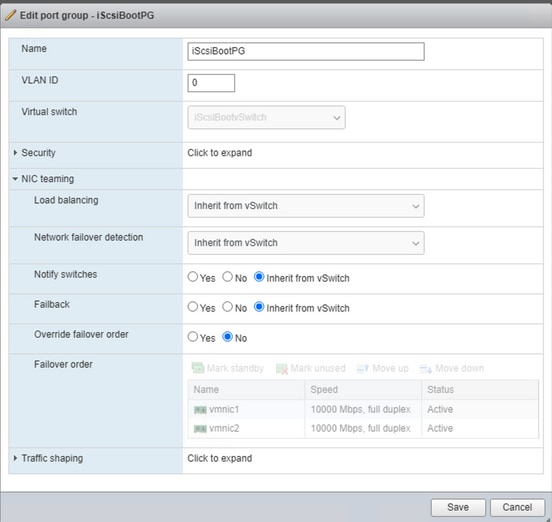
Passaggio 4. Scegliere il pulsante di scelta Ignora ordine di failover, scegliere la seconda scheda NIC iSCSI aggiunta di recente vmnic2 e scegliere Contrassegna come non utilizzato. Fare clic su Save (Salva) come mostrato nell'immagine:
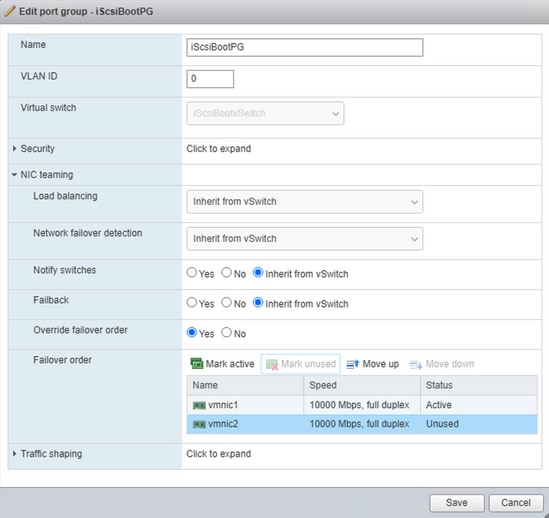
Passaggio 5. Ripetere il Passaggio 4. su iSCSIBootPG2 ma impostare vmnic1 come Mark Unused, come mostrato nell'immagine:
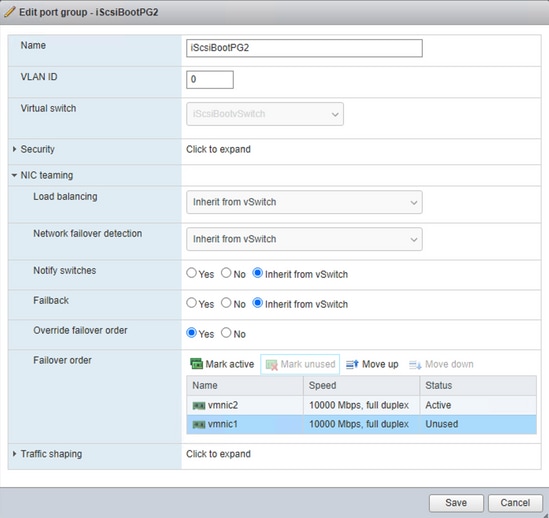
Passaggio 6. Passare a Archiviazione > Adattatori > Software iSCSI come mostrato nell'immagine:
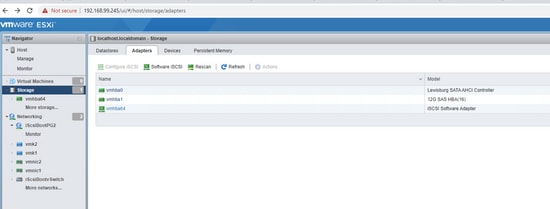
Passaggio 7. Nella schermata Configura iSCSI, autenticazione CHAP, Utilizzare CHAP e immettere le stesse credenziali CHAP dallo storage HX come mostrato nell'immagine:
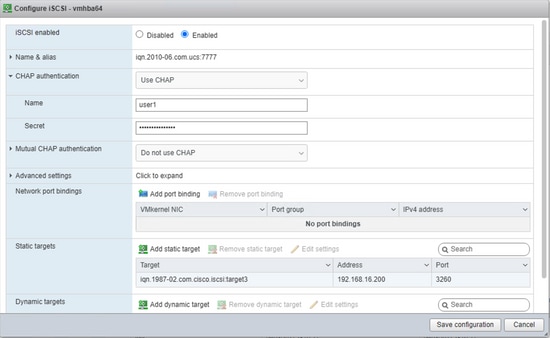
Qualsiasi errore di battitura può rendere il sistema operativo non avviabile la prossima volta, quindi si prega di ricontrollare.
Passaggio 8. Nell'area Associazioni porte di rete nella stessa schermata, scegliere Aggiungi associazione porta >iScsiBootPG e ripetere il passaggio per iScsiBootPG2 e Salva configurazione come mostrato nell'immagine:
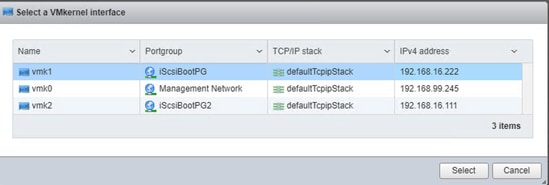
Metodo CLI:
- Elenca NIC fisiche: elenco di schede di rete esxcli
- Elenca vSwitch corrente: esxcfg-vswitch -l
- Aggiungere il secondo uplink allo switch: esxcfg-vswitch -L vmnic2 iSciBootvSwitch
- Aggiungere il secondo gruppo di porte: esxcfg-vswitch -A iScsiBootPG2 iScsiBootvSwitch
- Mappare ogni porta VMkernel in modo da utilizzare una sola scheda attiva e per spostare la seconda scheda di rete nell'elenco delle schede inutilizzate: esxcfg-vswitch -N vmnic1 -p iScsiBootPG iScsiBootvSwitch
- Mappare ogni porta VMkernel in modo da utilizzare una sola scheda attiva e per spostare la seconda scheda di rete nell'elenco delle schede inutilizzate: esxcfg-vswitch -N vmnic2 -p iScsiBootPG2 iScsiBootvSwitch
- Assegnare un indirizzo IP al secondo gruppo di porte: esxcfg-vmknic -a -i 192.168.16.111 -n 255.255.255.0 iScsiBootPG2
- Per il binding delle porte, cercare il numero vmk con esxcfg-vmknic -l
- Configurare portbinding per abilitare il multipathing:
esxcli iscsi networkportal add —nic vmk1 —scheda vmhba64
esxcli iscsi network portal add —nic vmk2 —scheda vmhba64
- Controllare la scheda iSCSI: elenco schede iscsi esxcli
- Facoltativo - Verificare se CHAP è già impostato: get -A vmhba64 - hap autenticazione scheda iscsi esxcli
- Facoltativo - Se la protezione CHAP unidirezionale non è impostata, configurare con le stesse informazioni dall'ordine di avvio UCS: set chap autenticazione adattatore iscsi esxcli —direction=uni —chap_username=<nome> —chap_password=<pwd> —level=[non consentito, sconsigliato, preferito, richiesto] —secret=<stringa> —adapter=<vmhba>
-
Ripetere la scansione e individuare nuovamente lo storage con le nuove modifiche:
individuazione scheda iscsi esxcli - nuova individuazione
ripetizione analisi adattatore di base di archiviazione esxcli —adapter=vmhba64
- Per visualizzare tutte le modifiche della CLI nell'interfaccia utente, riavviare i servizi dell'interfaccia utente per host e vCenter:
/ecc./init.d/host riavvia && /ecc./init.d/vpxa riavviare
Criterio Multipathing:
I criteri di multipathing predefiniti sono fissi, ma Cisco consiglia i criteri di multipathing come Round Robin. I criteri di multipathing possono essere modificati solo tramite ESX CLI o vCenter Server. Attenersi alla procedura indicata nella seguente KB VMware: multipathing_policies.
Cercare una stringa naa per lo storage iSCSI con questo comando:
esxcfg-mpath-L
Impostare il criterio di arrotondamento con questo comando:
set di dispositivi nmp di storage esxcli —device naa.59cd57d0e7903a1f —psp VMW_PSP_RR
Verificare la configurazione a percorsi multipli con questo comando:
esxcfg-mpath -bd naa.59cd57d0e7903a1f
Risoluzione dei problemi:
Dentro a multi-failover/failback dei percorsi, quando viene ripristinato il percorso originale, iSCSI adattatore di storage in vSSfera bisognos da ripetere manualmente per visualizzare il percorso ripristinato, come mostrato nell'immagine:
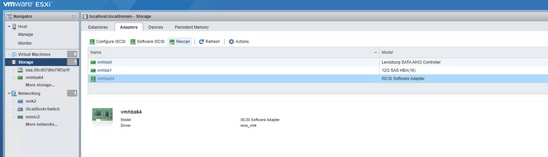
Comando CLI: esxcli storage core adapter rescan —adapter=vmhba64
Cronologia delle revisioni
| Revisione | Data di pubblicazione | Commenti |
|---|---|---|
1.0 |
08-Mar-2022 |
Versione iniziale |
Contributo dei tecnici Cisco
- Joost van der MadeCisco TAC Engineer
- Zayar SoeCisco TAC Engineer
 Feedback
Feedback